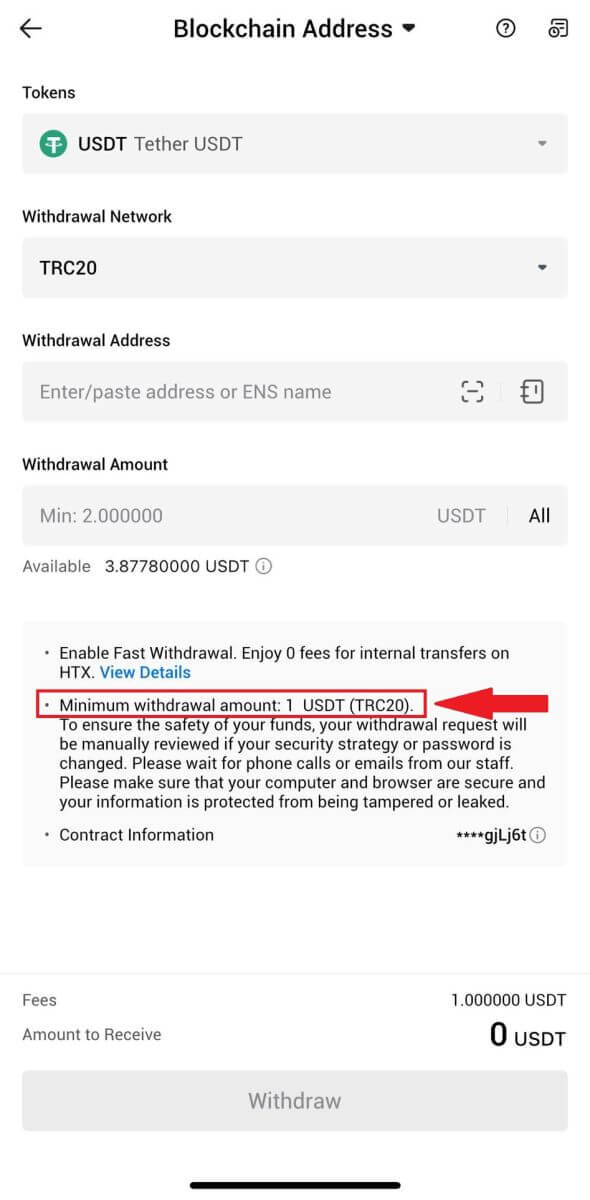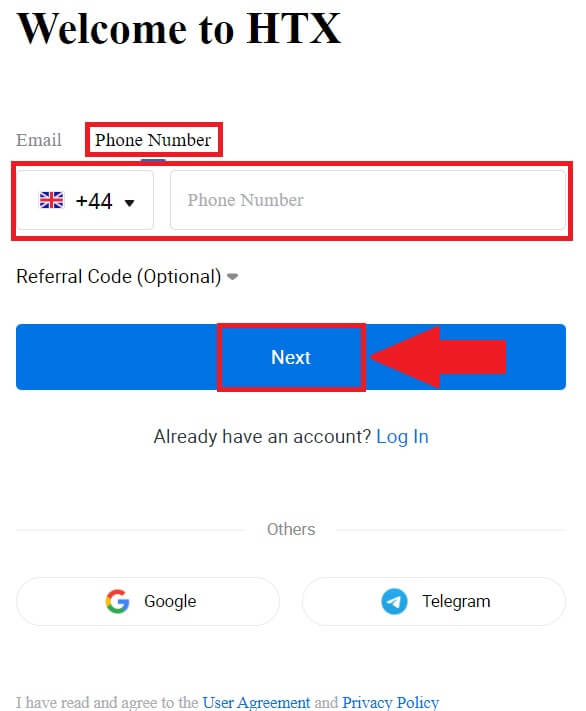Кантип эсеп ачуу жана HTXтен алуу

HTX боюнча эсепти кантип ачуу керек
Электрондук почта же телефон номери менен HTX аккаунтун кантип ачуу керек
1. HTX веб-сайтына өтүп , [Катталуу] же [Азыр катталуу] дегенди басыңыз .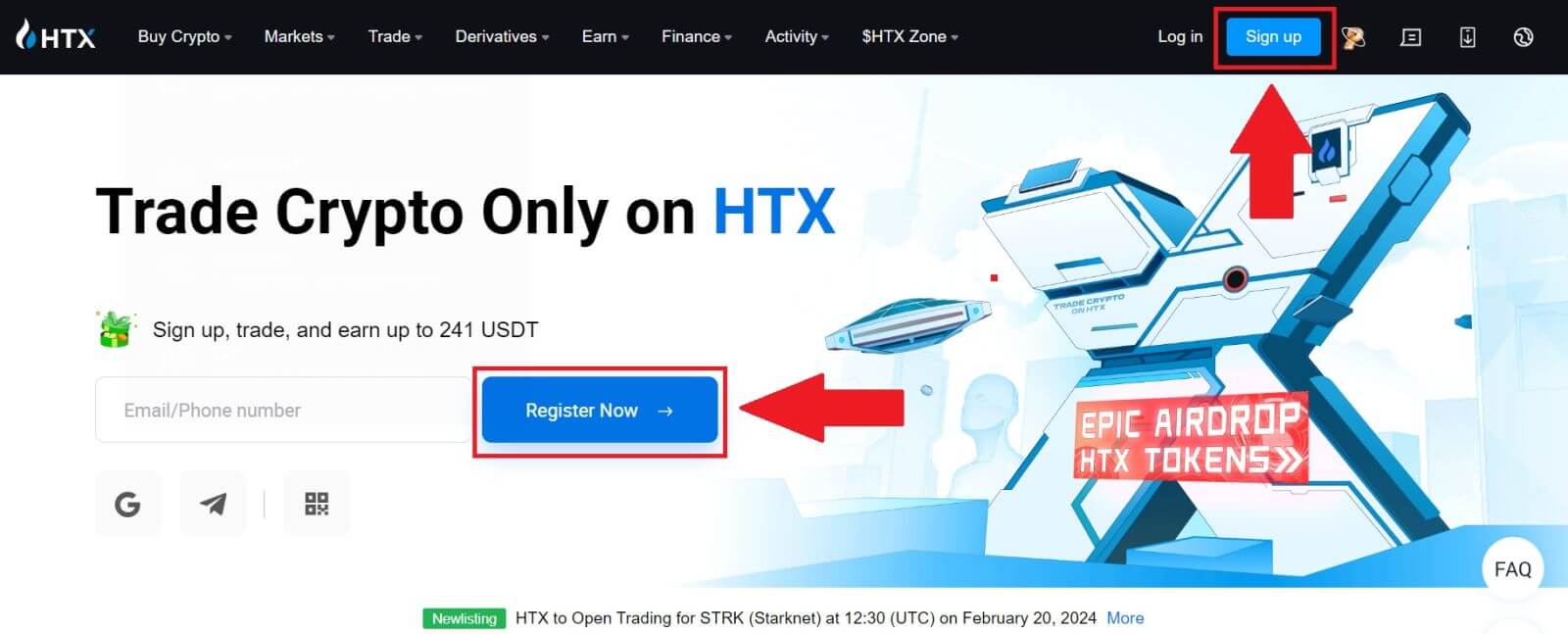
2. [Электрондук почта] же [Телефон номери] тандаңыз жана электрондук почта дарегиңизди же телефон номериңизди киргизиңиз. Андан кийин [Next] чыкылдатыңыз .
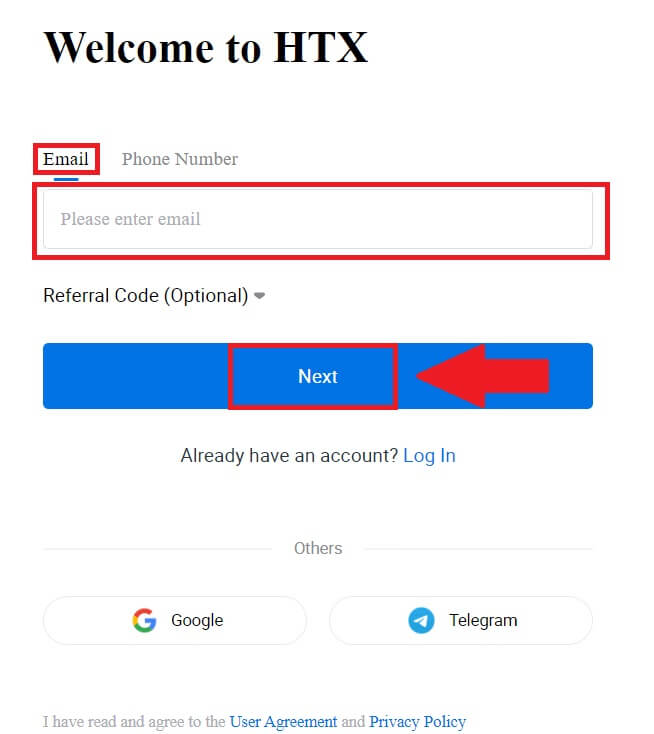
3. Электрондук почтаңызга же телефон номериңизге 6 орундуу текшерүү кодун аласыз. Кодду киргизип, [Ырастоо] чыкылдатыңыз. Эгер сиз текшерүү кодун ала элек болсоңуз, [Кайра жөнөтүү]
баскычын басыңыз .
4. Каттоо эсебиңиз үчүн коопсуз сырсөз түзүп, [Begin Your HTX Journey] баскычын басыңыз. Эскертүү: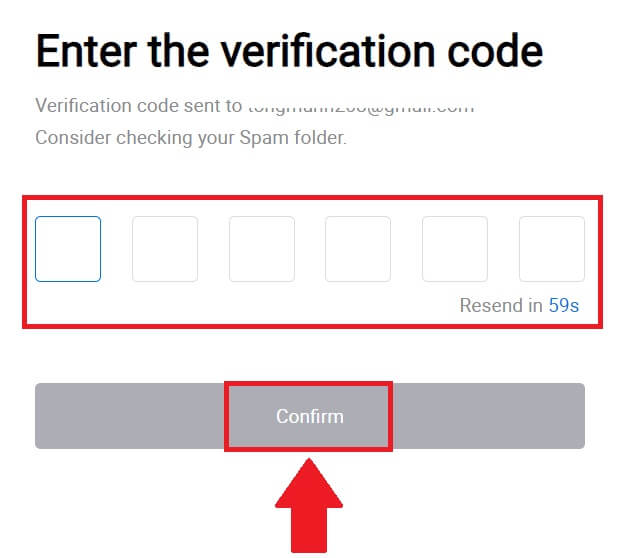
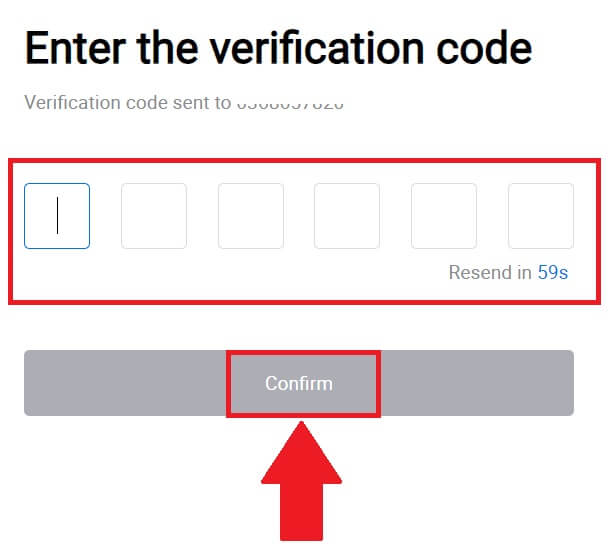
- Сырсөзүңүз кеминде 8 белгиден турушу керек.
- Төмөнкүлөрдүн жок дегенде 2си : сандар, алфавиттик тамгалар жана атайын белгилер.
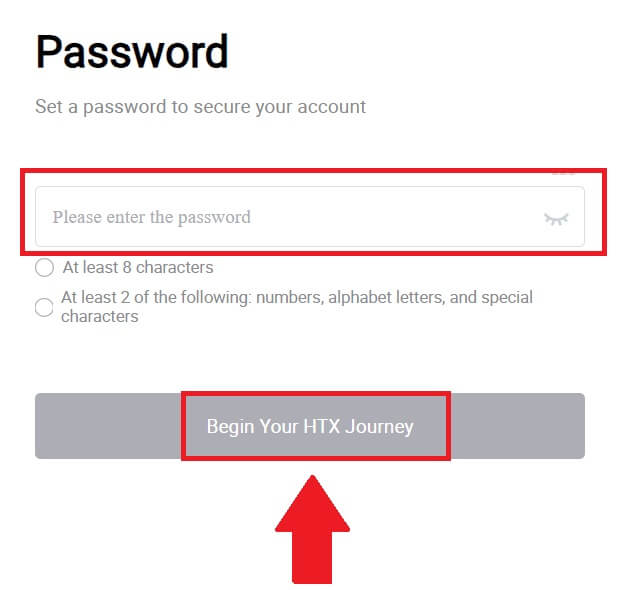
5. Куттуктайбыз, сиз HTX аккаунтун ийгиликтүү каттадыңыз.
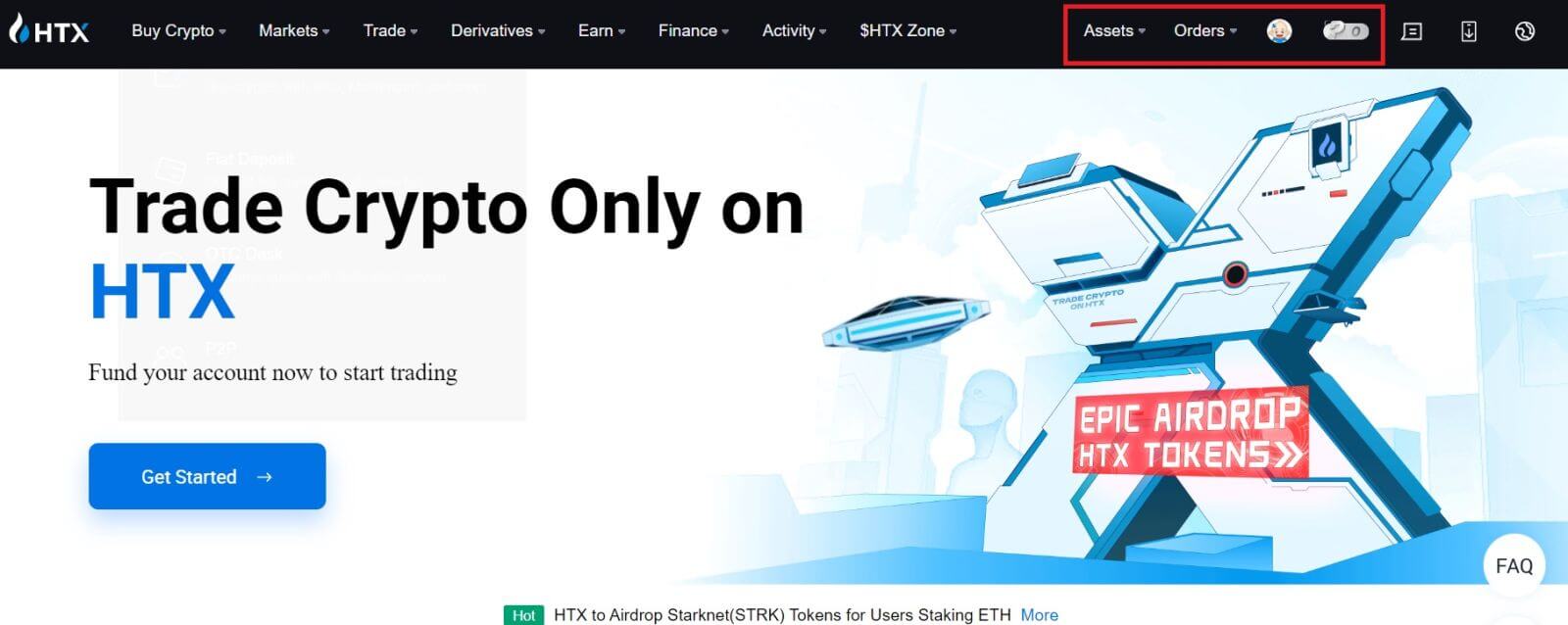
Google менен HTX каттоо эсебин кантип ачуу керек
1. HTX веб-сайтына өтүп , [Катталуу] же [Азыр катталуу] дегенди басыңыз . 2. [ Google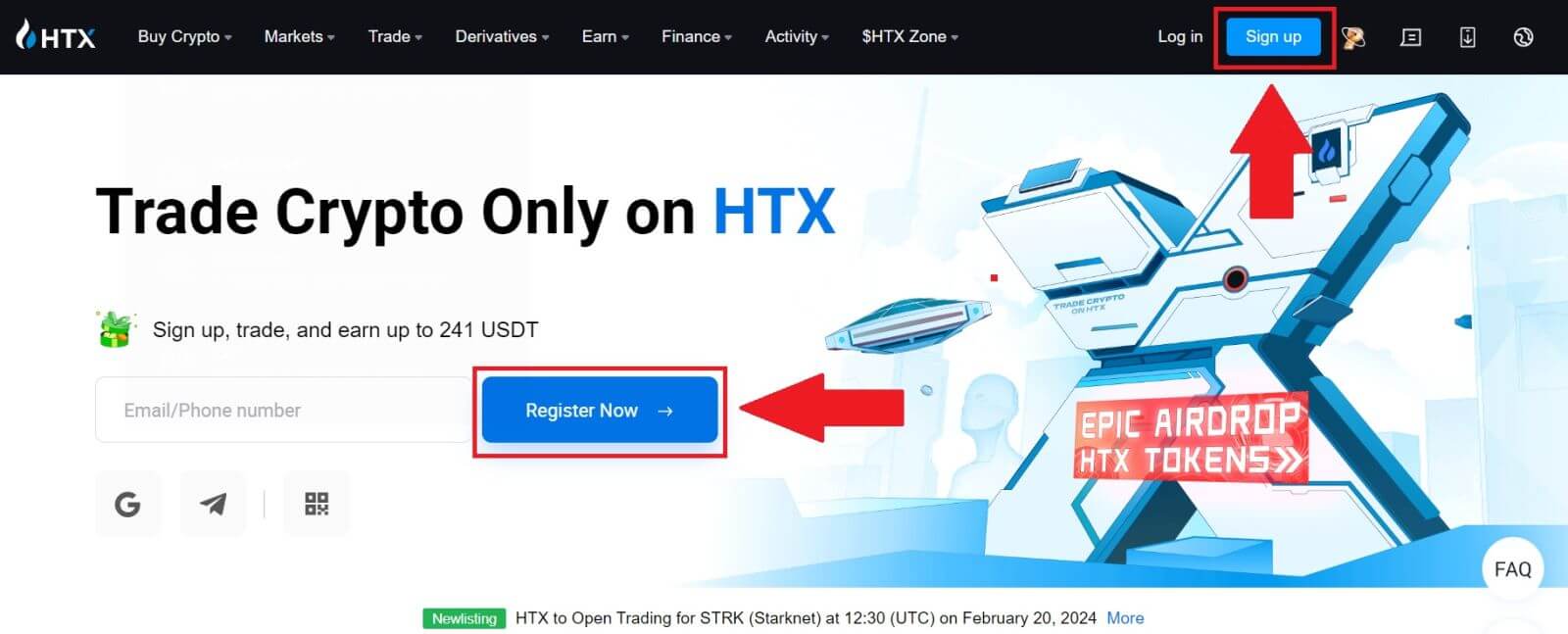
] баскычын
басыңыз .
3. Кирүү терезеси ачылат, анда сиз электрондук почта дарегиңизди киргизип, [Кийинки] баскычын басыңыз .
4. Андан кийин Google каттоо эсебиңиздин сырсөзүн киргизип, [Кийинки] баскычын басыңыз . 5. Google аккаунтуңуз менен кирүүнү ырастоо үчүн [Улантуу]
дегенди басыңыз . 6. Улантуу үчүн [Create a HTX Account] дегенди басыңыз .
7. [Электрондук почта] же [Телефон номери] тандаңыз жана электрондук почта дарегиңизди же телефон номериңизди киргизиңиз. Андан кийин [Каттоо жана байлоо] дегенди басыңыз .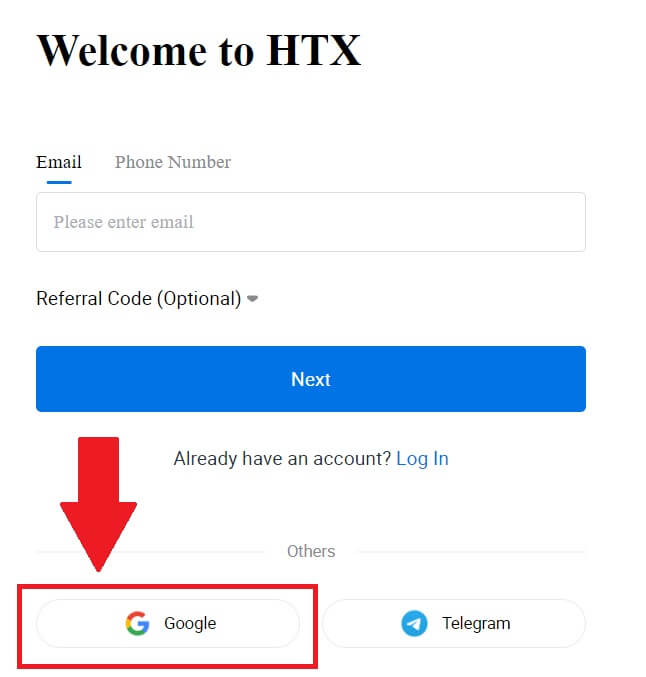
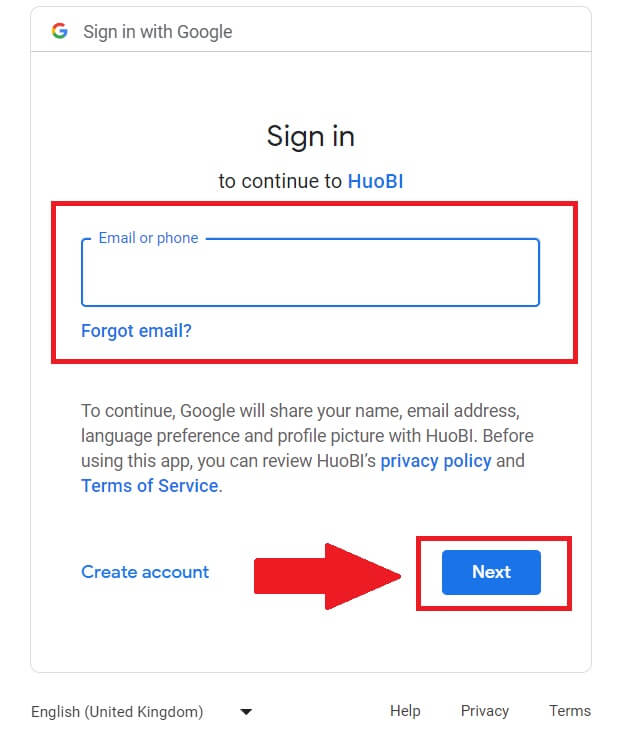
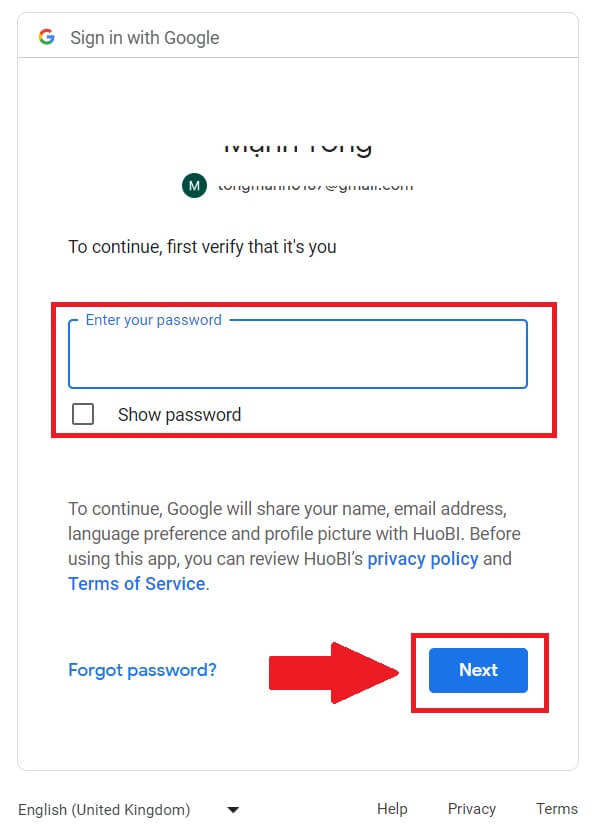
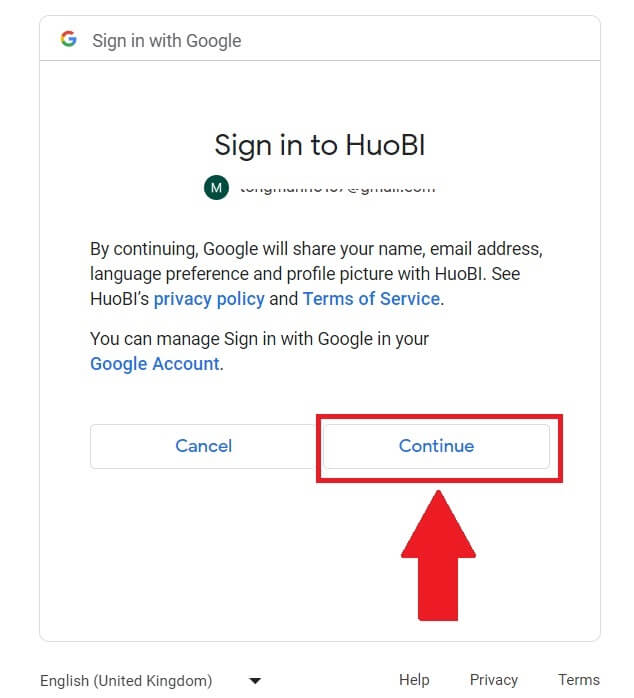
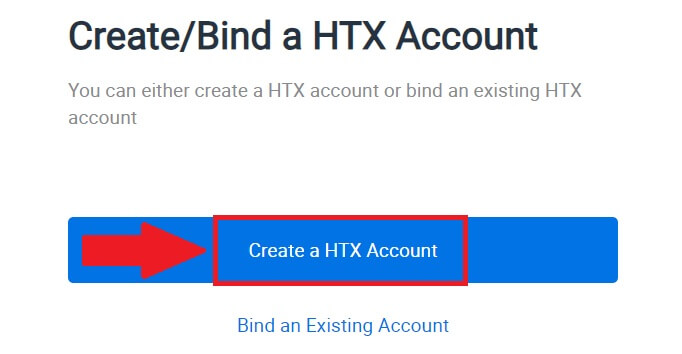
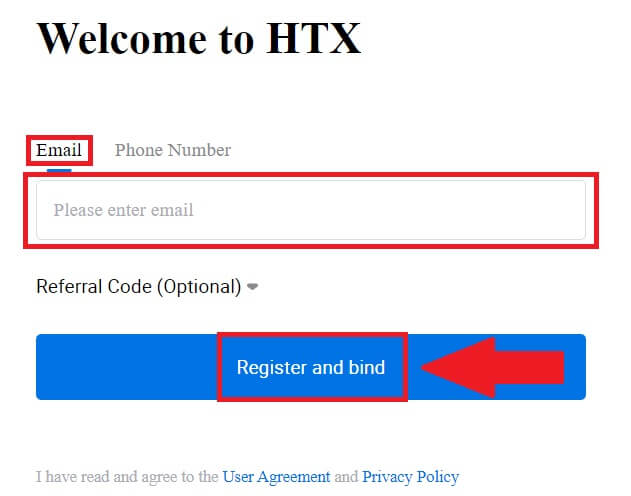
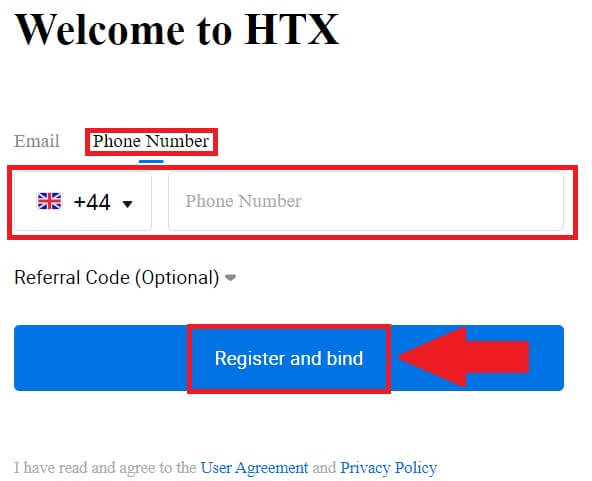
8. Сиз электрондук почтаңызга же телефон номериңизге 6 орундуу текшерүү кодун аласыз. Кодду киргизип, [Ырастоо] чыкылдатыңыз. Эгер сиз текшерүү кодун ала элек болсоңуз, [Кайра жөнөтүү]
баскычын басыңыз .
9. Каттоо эсебиңиз үчүн коопсуз сырсөз түзүп, [Begin Your HTX Journey] баскычын басыңыз. Эскертүү: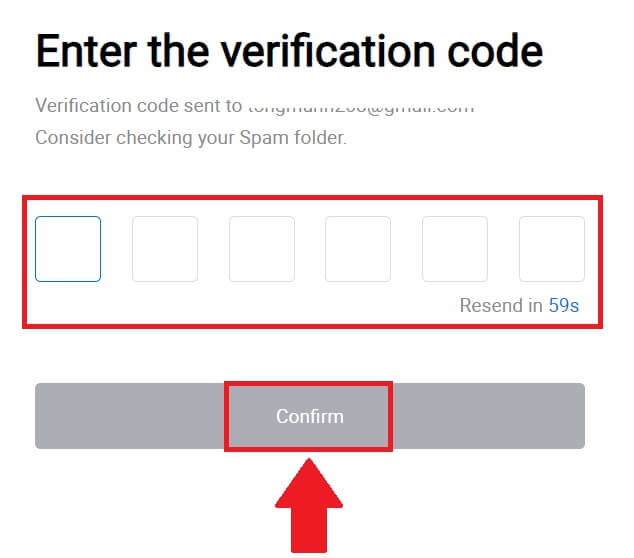
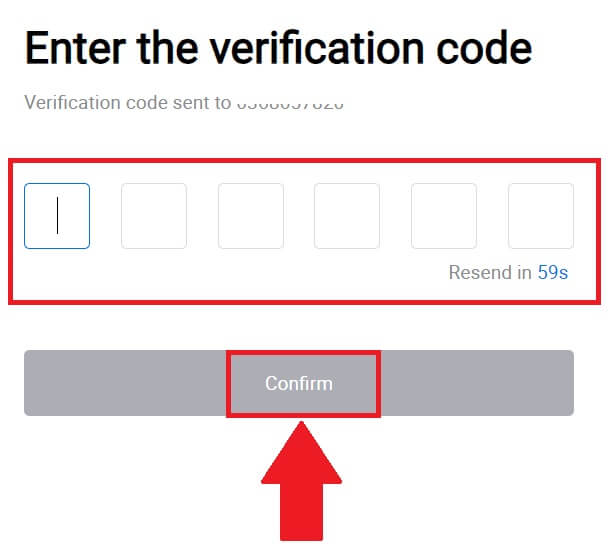
- Сырсөзүңүз кеминде 8 белгиден турушу керек.
- Төмөнкүлөрдүн жок дегенде 2си : сандар, алфавиттик тамгалар жана атайын белгилер.
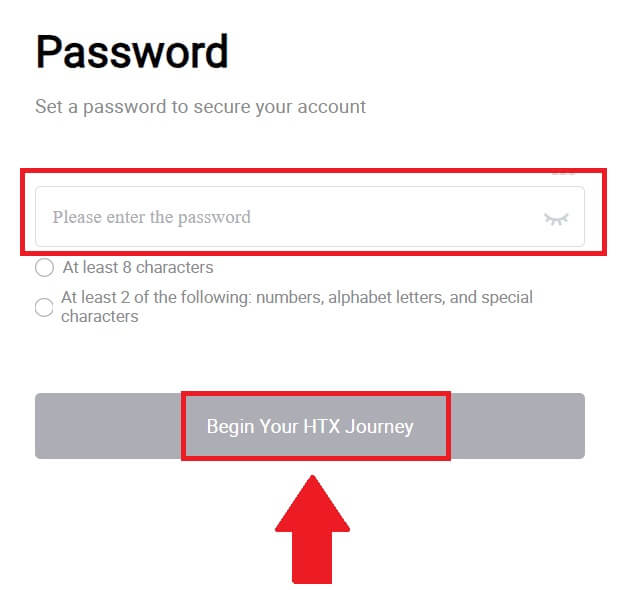
10. Куттуктайбыз! Сиз Google аркылуу HTX'ке ийгиликтүү катталдыңыз. 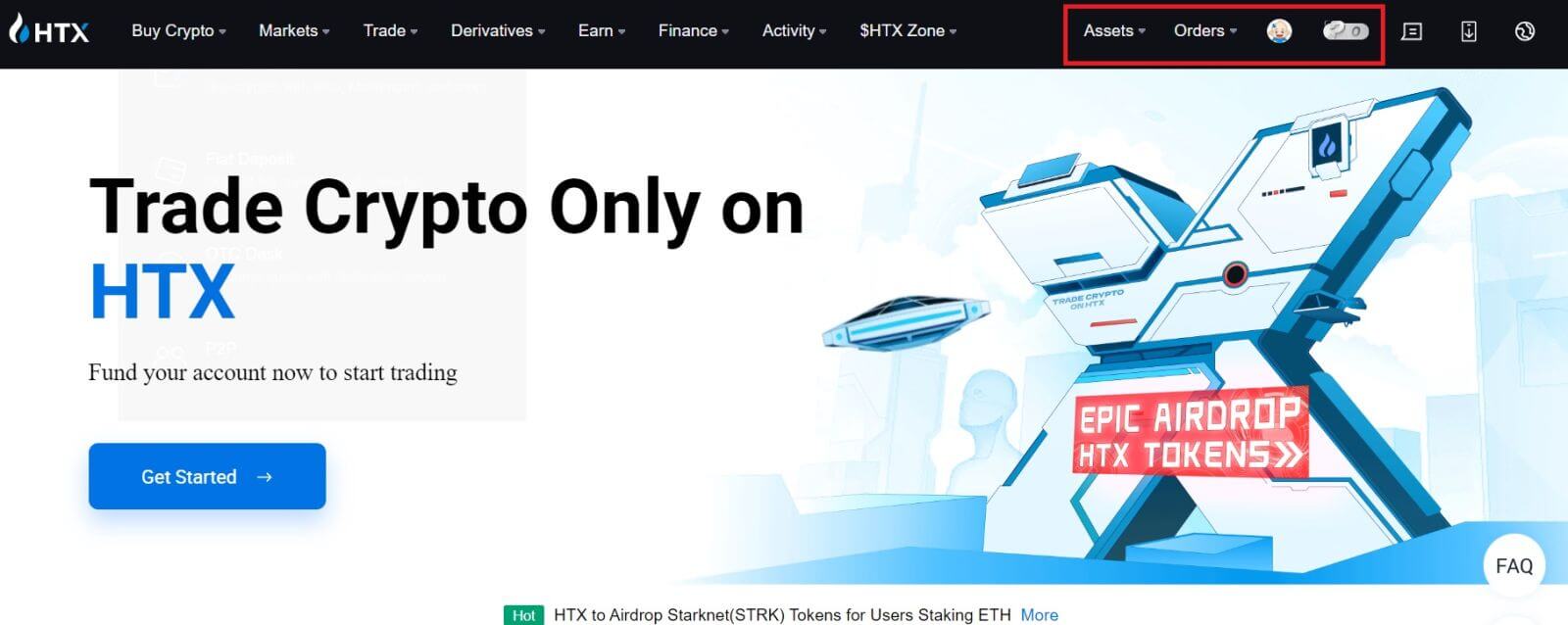
Telegram менен HTX аккаунтун кантип ачуу керек
1. HTX веб-сайтына өтүп , [Катталуу] же [Азыр катталуу] дегенди басыңыз . 2. [Telegram]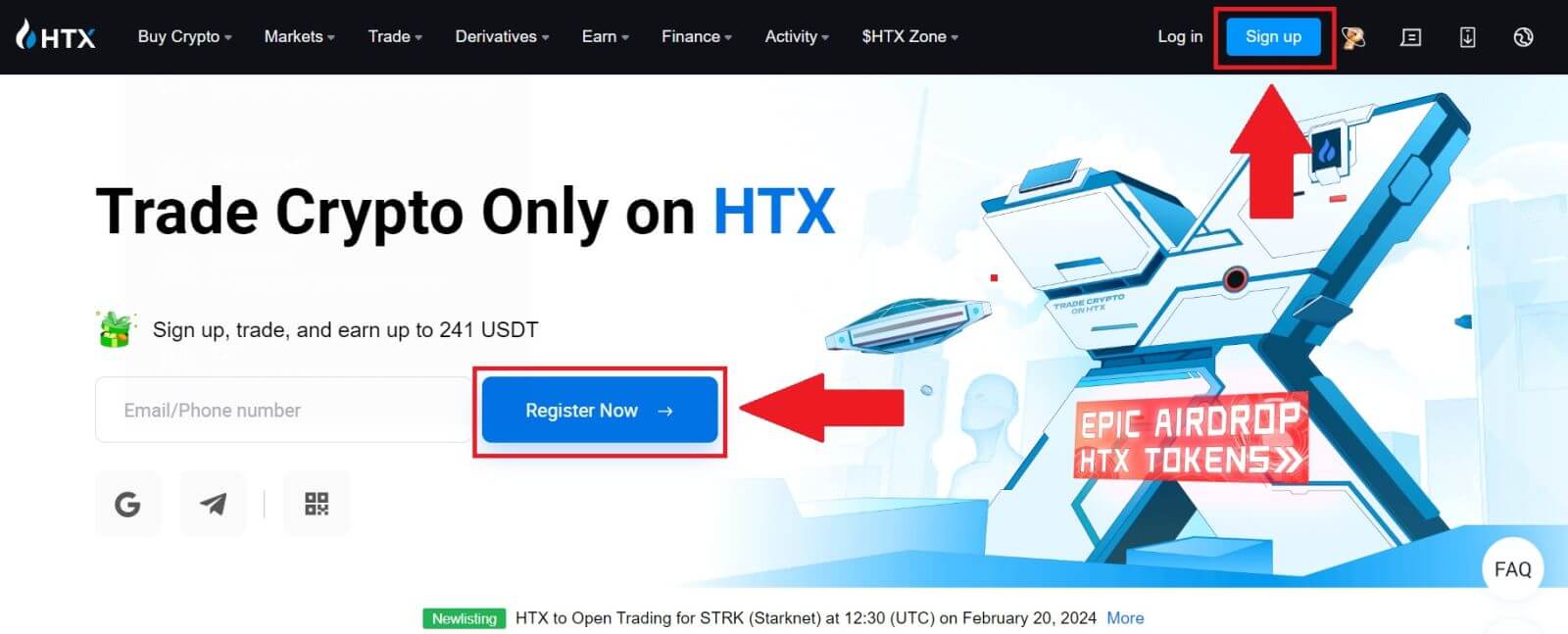
баскычын басыңыз . 3. Калкыма терезе пайда болот. HTX'ке катталуу үчүн телефон номериңизди киргизип , [КИЙИНКИ] баскычын басыңыз. 4. Сурамды Telegram тиркемесинде аласыз. Ошол өтүнүчтү ырастаңыз. 5. Telegram эсептик дайындарын колдонуп HTXке катталуу үчүн [КАБЫЛ АЛУУ] баскычын басыңыз .
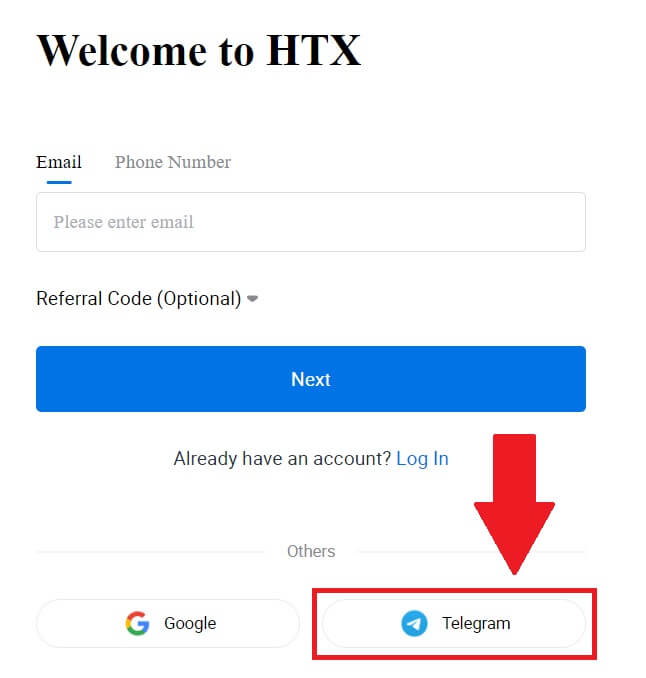
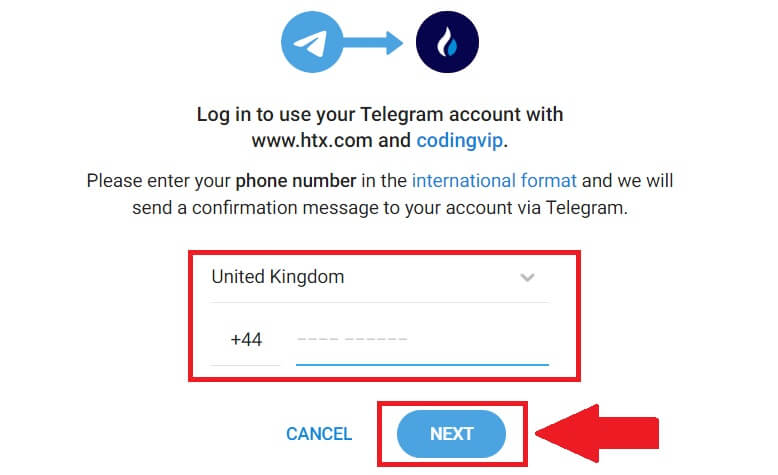
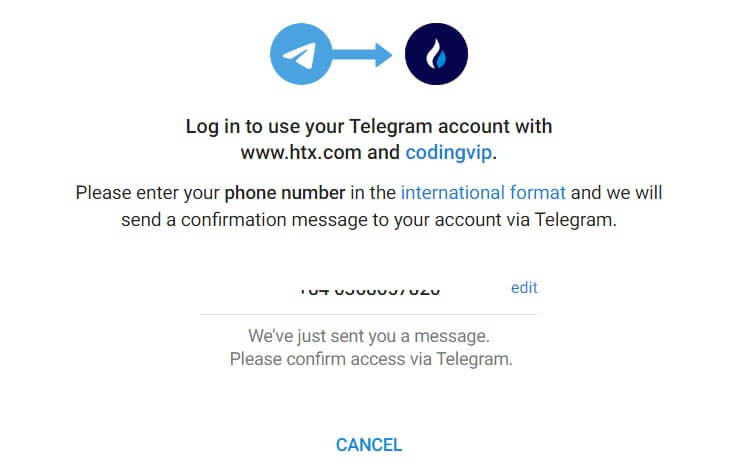
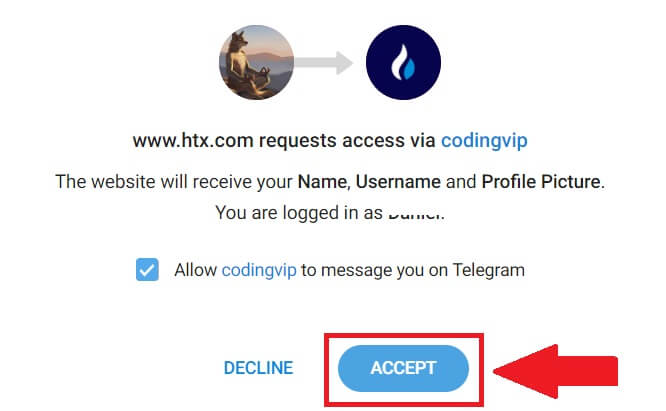
6. Улантуу үчүн [Create a HTX Account] дегенди басыңыз . 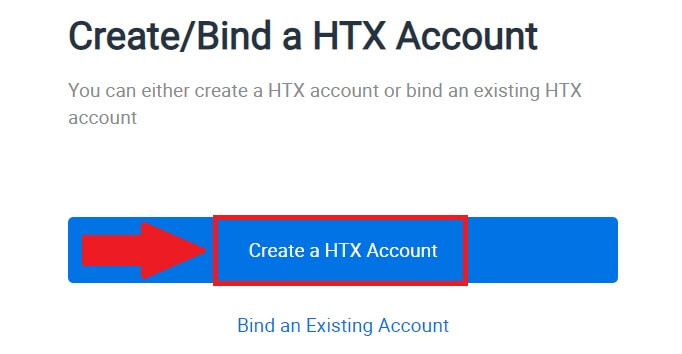
7. [Электрондук почта] же [Телефон номери] тандаңыз жана электрондук почта дарегиңизди же телефон номериңизди киргизиңиз. Андан кийин [Каттоо жана байлоо] дегенди басыңыз .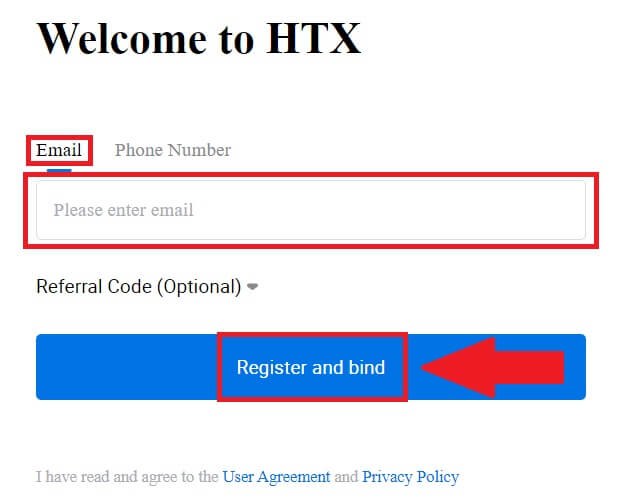
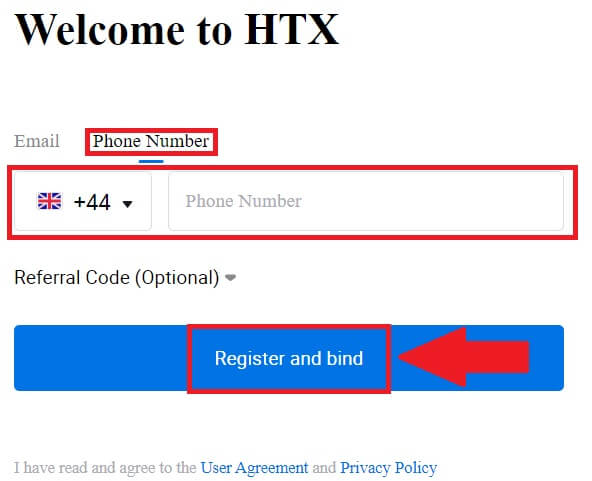
8. Сиз электрондук почтаңызга же телефон номериңизге 6 орундуу текшерүү кодун аласыз. Кодду киргизип, [Ырастоо] чыкылдатыңыз. Эгер сиз текшерүү кодун ала элек болсоңуз, [Кайра жөнөтүү]
баскычын басыңыз .
9. Каттоо эсебиңиз үчүн коопсуз сырсөз түзүп, [Begin Your HTX Journey] баскычын басыңыз. Эскертүү: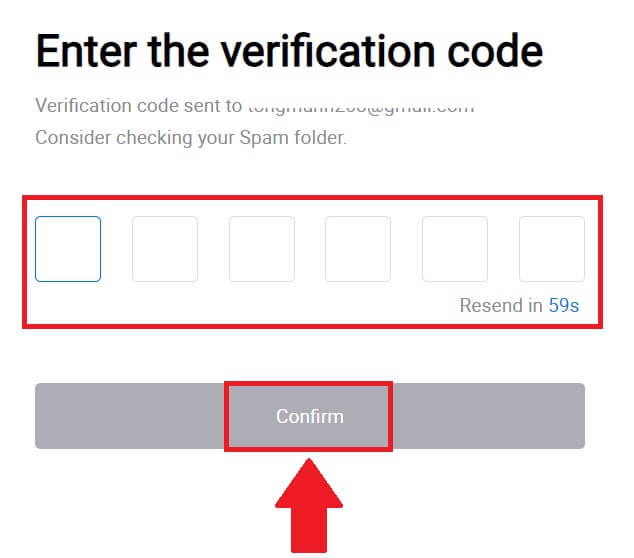
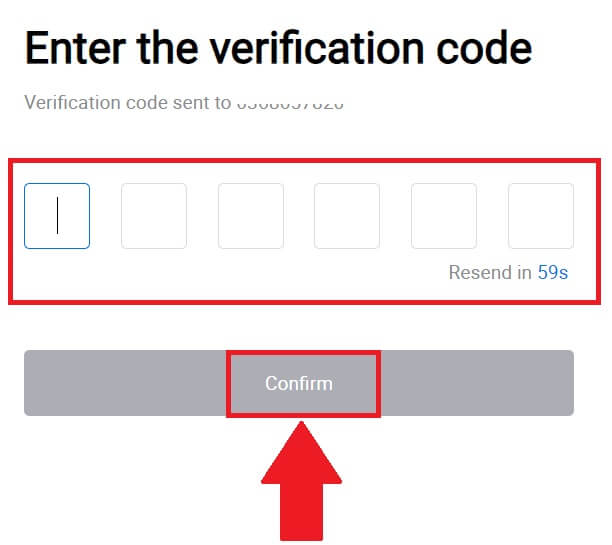
- Сырсөзүңүз кеминде 8 белгиден турушу керек.
- Төмөнкүлөрдүн жок дегенде 2си : сандар, алфавиттик тамгалар жана атайын белгилер.
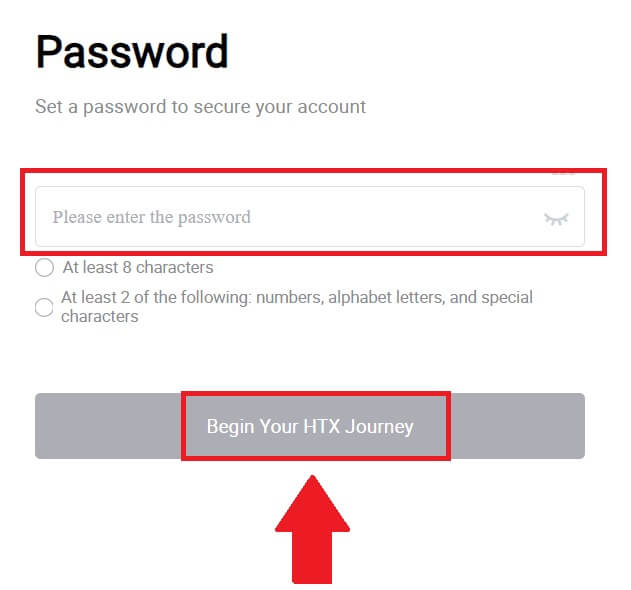 10. Куттуктайбыз! Сиз Telegram аркылуу HTXде ийгиликтүү катталдыңыз.
10. Куттуктайбыз! Сиз Telegram аркылуу HTXде ийгиликтүү катталдыңыз. 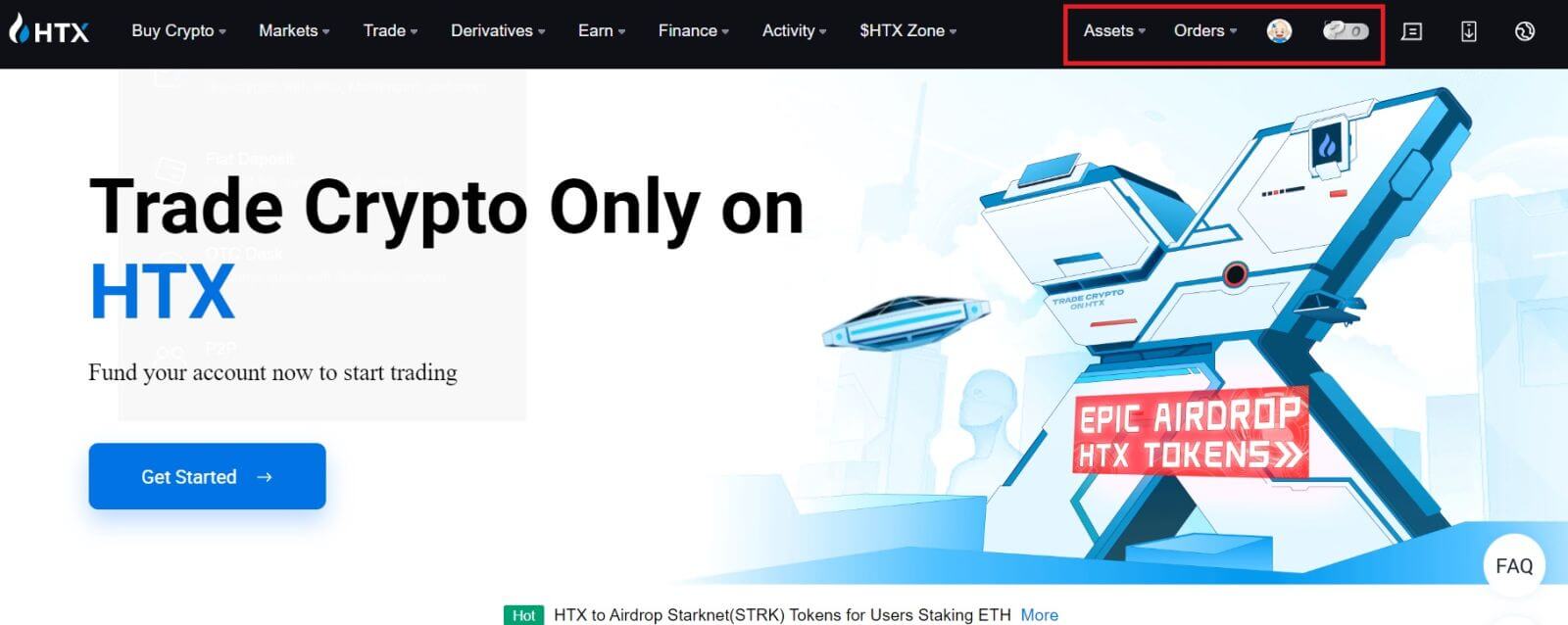
HTX колдонмосунда каттоо эсебин кантип ачуу керек
1. Соода үчүн аккаунт түзүү үчүн Google Play дүкөнүнөн же App Store дүкөнүнөн HTX тиркемесин орнотуу керек .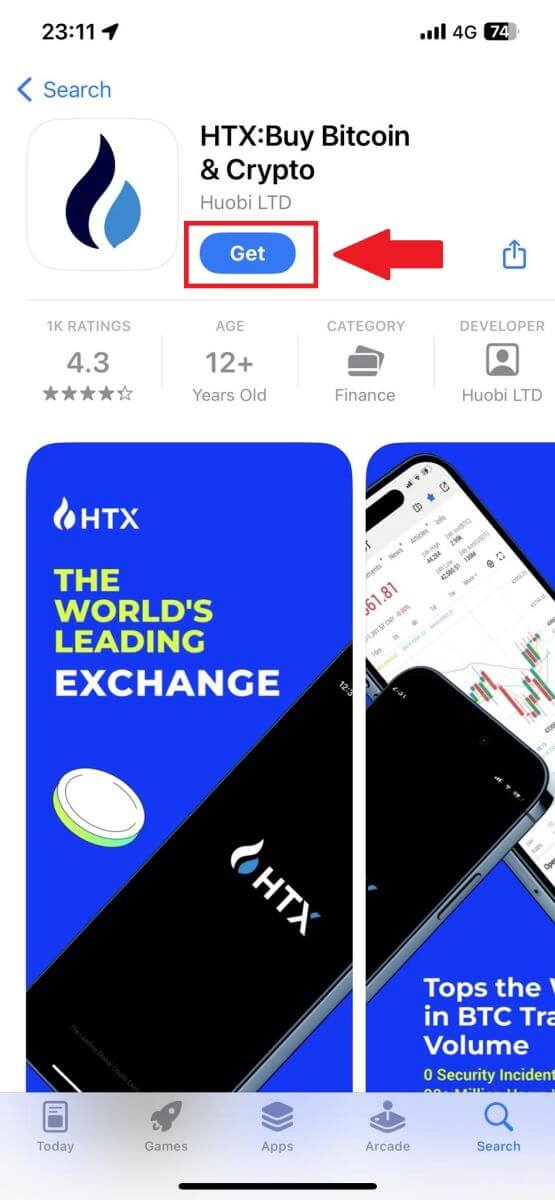
2. HTX колдонмосун ачып, [Кирүү/Катталуу] таптаңыз .
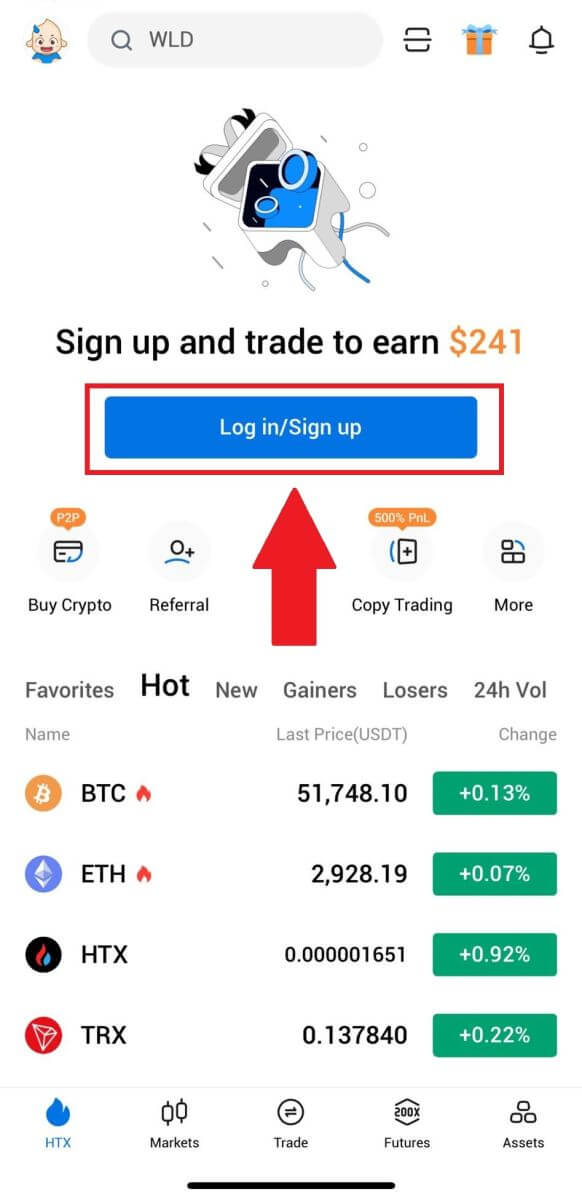
3. Электрондук почта/Мобилдик номериңизди киргизип, [Кийинки] баскычын басыңыз.
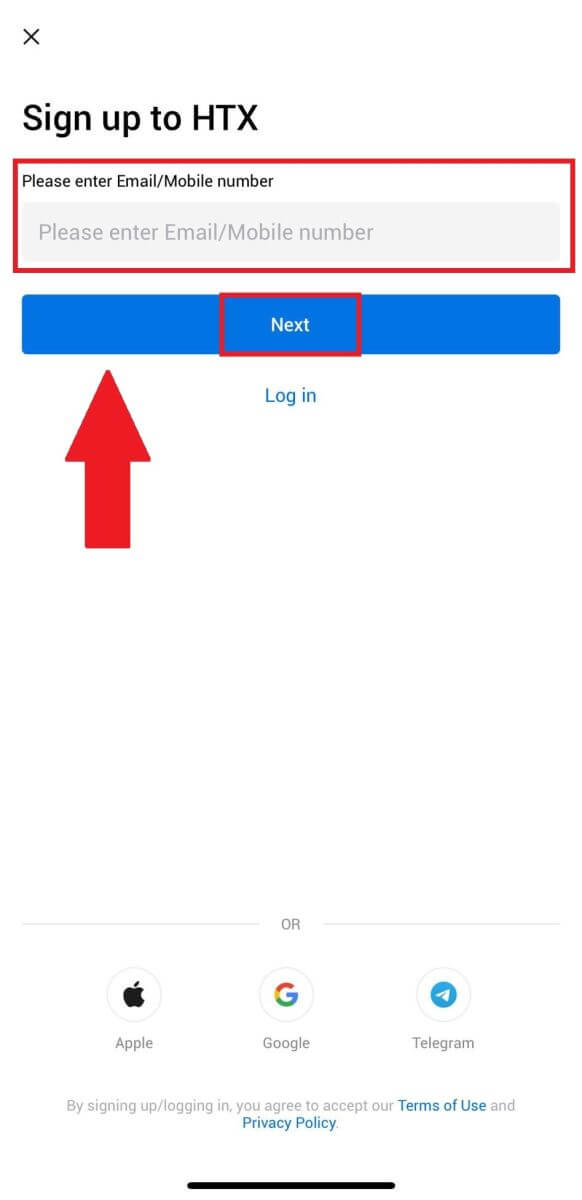
4. Сиз электрондук почтаңызга же телефон номериңизге 6 орундуу текшерүү кодун аласыз. Улантуу үчүн кодду киргизиңиз
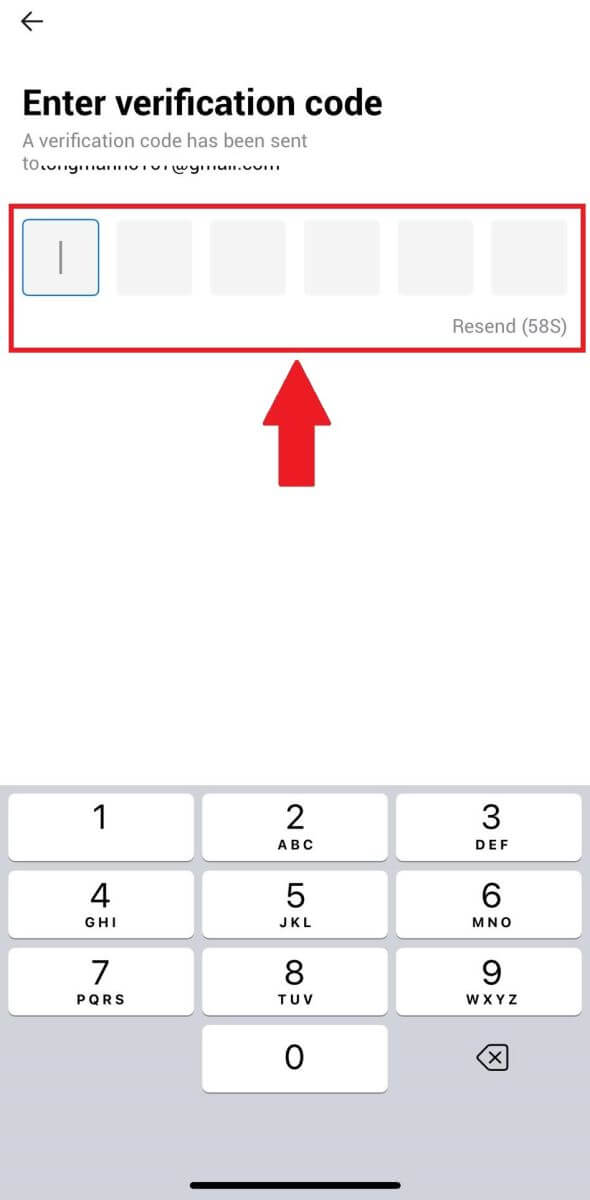
5. Каттоо эсебиңиз үчүн коопсуз сырсөз түзүп, [Каттоо аяктады] дегенди басыңыз.
Эскертүү:
- Сырсөзүңүз кеминде 8 белгиден турушу керек.
- Төмөнкүлөрдүн жок дегенде 2си : сандар, алфавиттик тамгалар жана атайын белгилер.
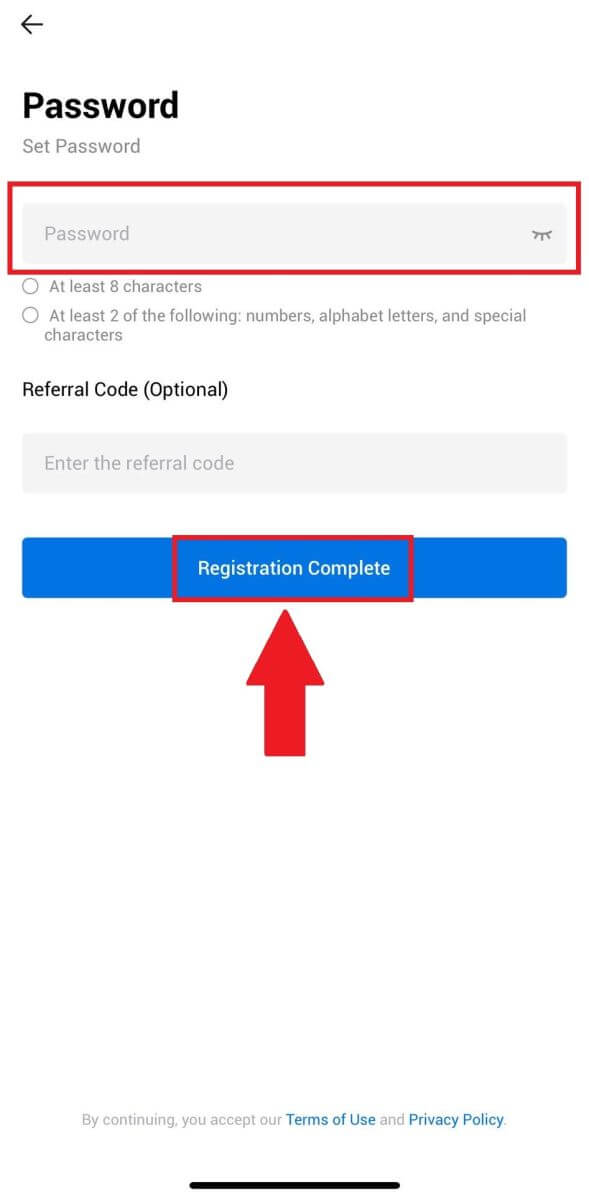
6. Куттуктайбыз, сиз HTX колдонмосуна ийгиликтүү катталдыңыз.
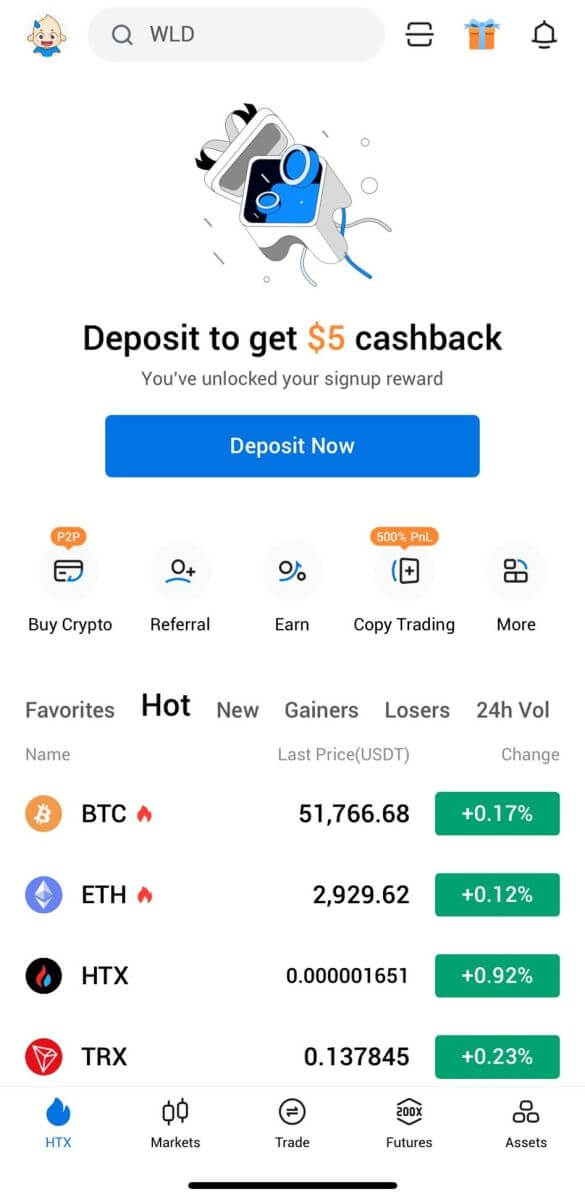
Же башка ыкмаларды колдонуп HTX колдонмосуна катталсаңыз болот.
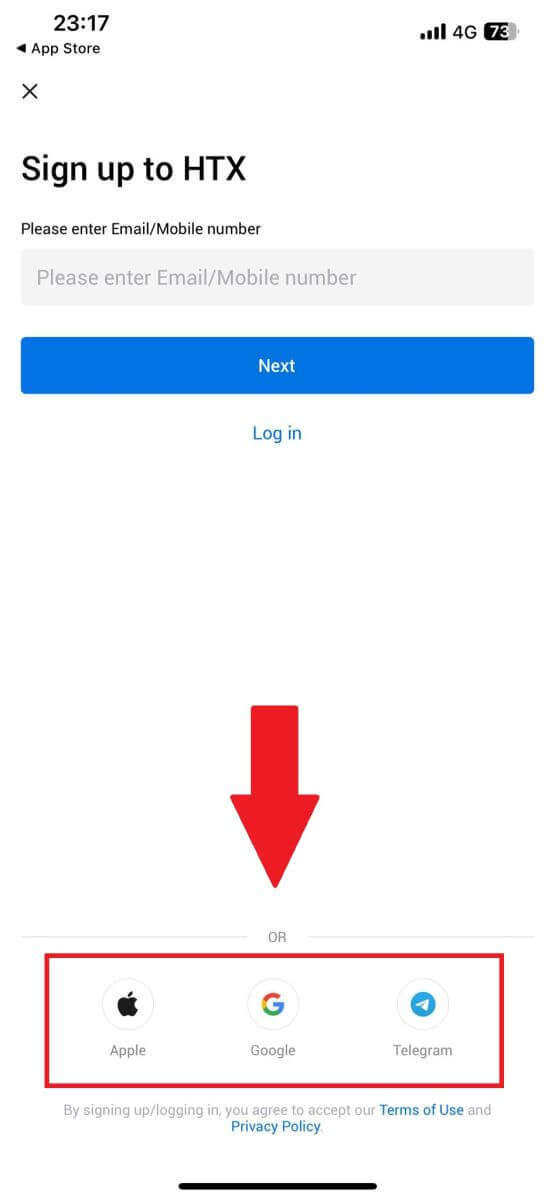
Көп берилүүчү суроолор (FAQ)
Эмне үчүн мен HTXден электрондук каттарды ала албайм?
Эгер сиз HTXден жөнөтүлгөн электрондук каттарды албай жатсаңыз, электрондук почтаңыздын жөндөөлөрүн текшерүү үчүн төмөнкү нускамаларды аткарыңыз:HTX каттоо эсебиңизге катталган электрондук почта дарегине кирдиңизби? Кээде түзмөгүңүздөгү электрондук почтаңыздан чыгып, HTX каттарын көрө албай калышыңыз мүмкүн. Кирип, жаңыртыңыз.
Сиз электрондук почтаңыздын спам папкасын текшердиңизби? Эгер сиз электрондук почта тейлөөчүңүз HTX каттарын спам папкаңызга түртүп жатканын байкасаңыз, HTX электрондук почта даректерин ак тизмеге киргизүү менен аларды "коопсуз" деп белгилесеңиз болот. Аны орнотуу үчүн HTX электрондук почталарын кантип ак тизмеге киргизүүгө кайрылсаңыз болот.
Электрондук почта кардарыңыздын же кызмат көрсөтүүчүңүздүн иштеши нормалдуубу? Брандмауэр же антивирус программаңыз коопсуздук чатагына алып келбегенине ынануу үчүн, сиз электрондук почта серверинин жөндөөлөрүн текшерсеңиз болот.
Сиздин почтаңыз каттарга толгонбу? Эгер чекке жеткен болсоңуз, электрондук каттарды жөнөтүп же ала албай каласыз. Жаңы электрондук каттар үчүн орун бошотуш үчүн, айрым эскилерин алып салсаңыз болот.
Мүмкүн болсо, Gmail, Outlook, ж.б. сыяктуу жалпы электрондук почта даректерин колдонуп катталыңыз.
Кантип мен SMS текшерүү коддорун ала албай жатам?
HTX ар дайым SMS аныктыгын текшерүү аймагыбызды кеңейтүү аркылуу колдонуучу тажрыйбасын жакшыртуу үчүн иштеп жатат. Ошого карабастан, айрым улуттар жана аймактар учурда колдоого алынбайт. Сураныч, SMS аутентификациясын иштете албасаңыз, сиздин жайгашкан жериңиз камтылганбы же жокпу, билүү үчүн глобалдык SMS камтуу тизмебизди текшериңиз. Эгер жайгашкан жериңиз тизмеде жок болсо, Google Аутентификацияны негизги эки факторлуу аутентификация катары колдонуңуз.
Эгерде сиз SMS аутентификациясын иштеткениңизден кийин дагы SMS коддорун ала албай жатсаңыз же учурда биздин глобалдык SMS камтуу тизмеси камтылган өлкөдө же аймакта жашап жатсаңыз, төмөнкү аракеттерди көрүү керек:
- Мобилдик түзмөгүңүздө күчтүү тармак сигналы бар экенин текшериңиз.
- Телефонуңуздагы чалууну бөгөттөө, брандмауэр, антивирус жана/же чалуучу программаларды өчүрүп коюңуз, алар биздин SMS Code номерибиздин иштешине тоскоол болушу мүмкүн.
- Телефонуңузду кайра күйгүзүңүз.
- Анын ордуна үн менен текшерүүнү байкап көрүңүз.
HTX боюнча менин электрондук почта каттоо эсебин кантип өзгөртүү керек?
1. HTX веб-сайтына өтүп , профиль сөлөкөтүн чыкылдатыңыз. 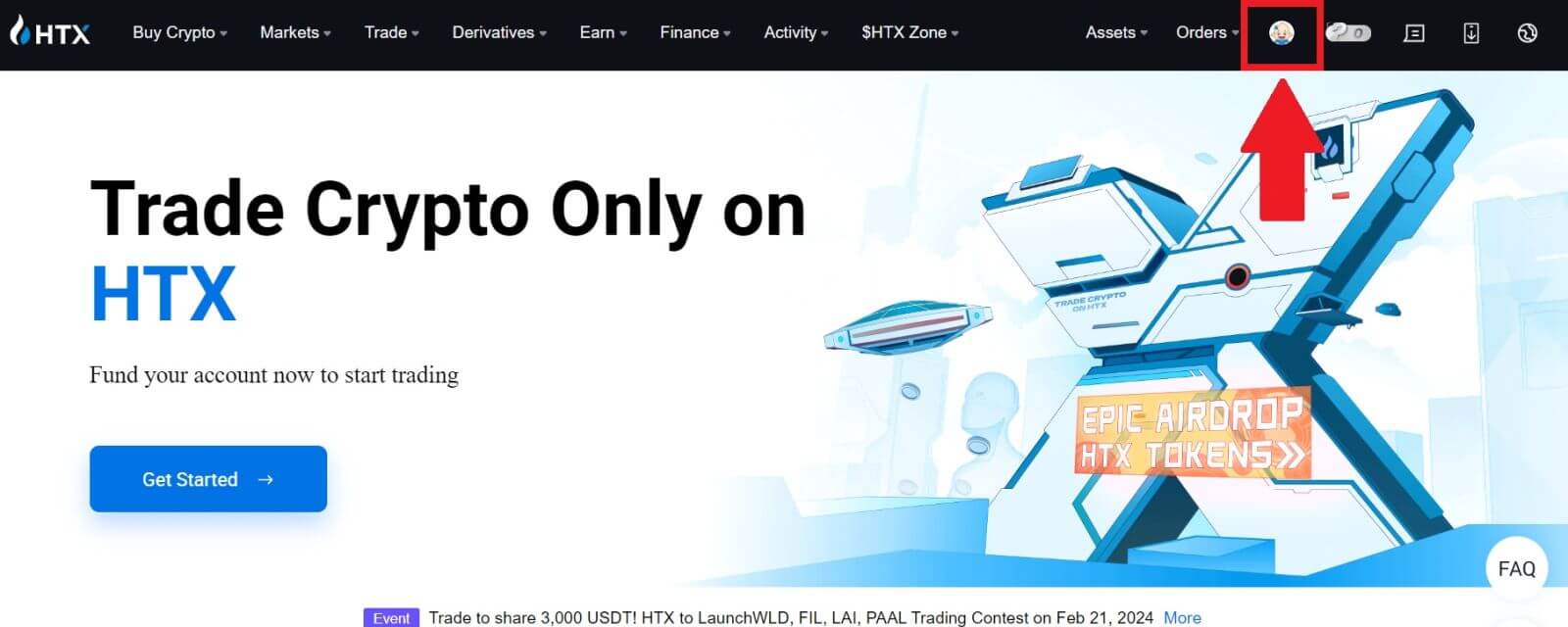
2. Электрондук почта бөлүмүндө [Электрондук почта дарегин өзгөртүү] дегенди басыңыз. 3. [Текшерүүнү алуу]
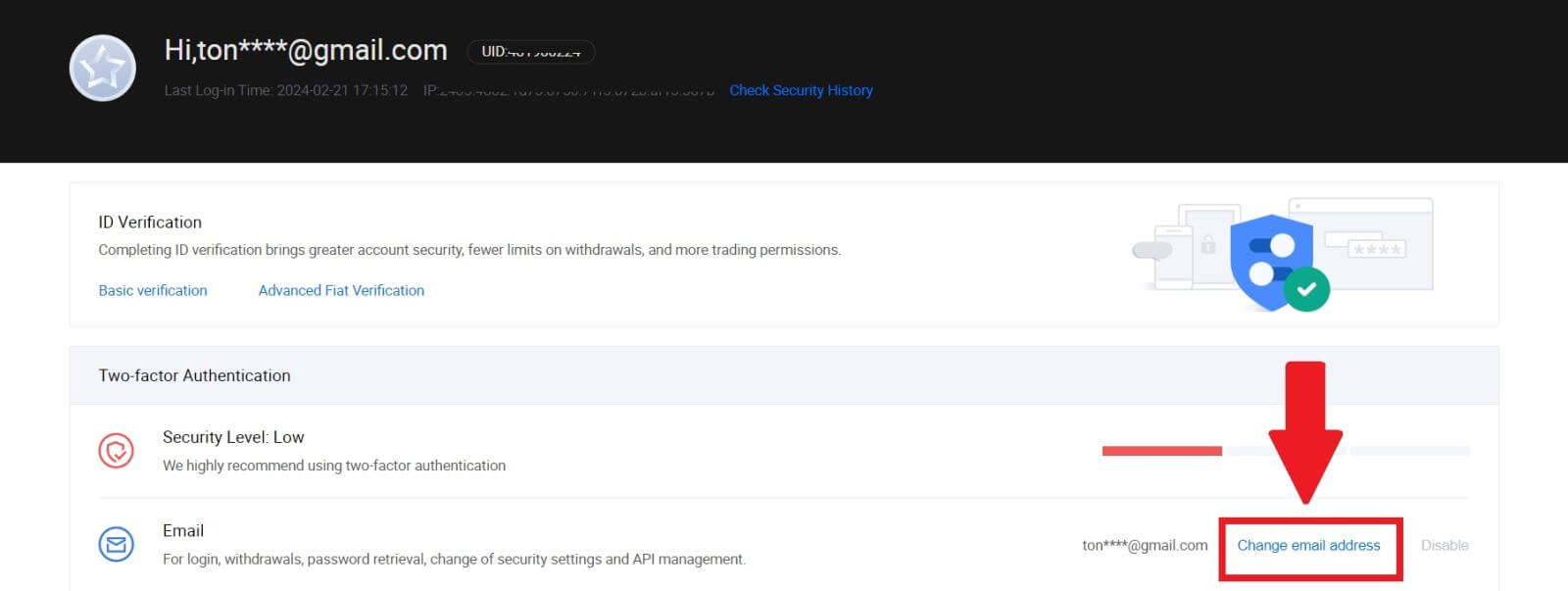
баскычын чыкылдатуу менен электрондук почтаңыздын текшерүү кодун киргизиңиз . Андан кийин улантуу үчүн [Ырастоо] чыкылдатыңыз . 4. Жаңы электрондук почтаңызды жана жаңы электрондук почтаңыздын текшерүү кодун киргизип, [Ырастоо] баскычын басыңыз. Андан кийин сиз электрондук почтаңызды ийгиликтүү өзгөрттүңүз. Эскертүү:
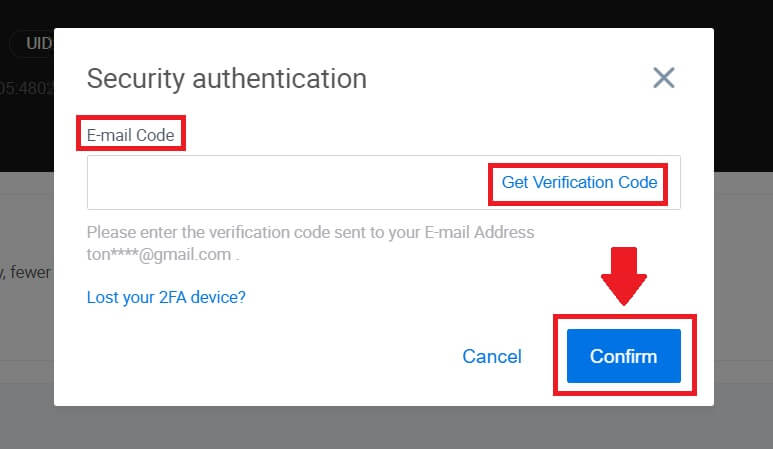
- Электрондук почта дарегиңизди өзгөрткөндөн кийин, сиз кайра киришиңиз керек болот.
- Каттоо эсебиңиздин коопсуздугу үчүн электрондук почтаңыздын дарегин өзгөрткөндөн кийин акчаны алуу 24 саатка убактылуу токтотулат.
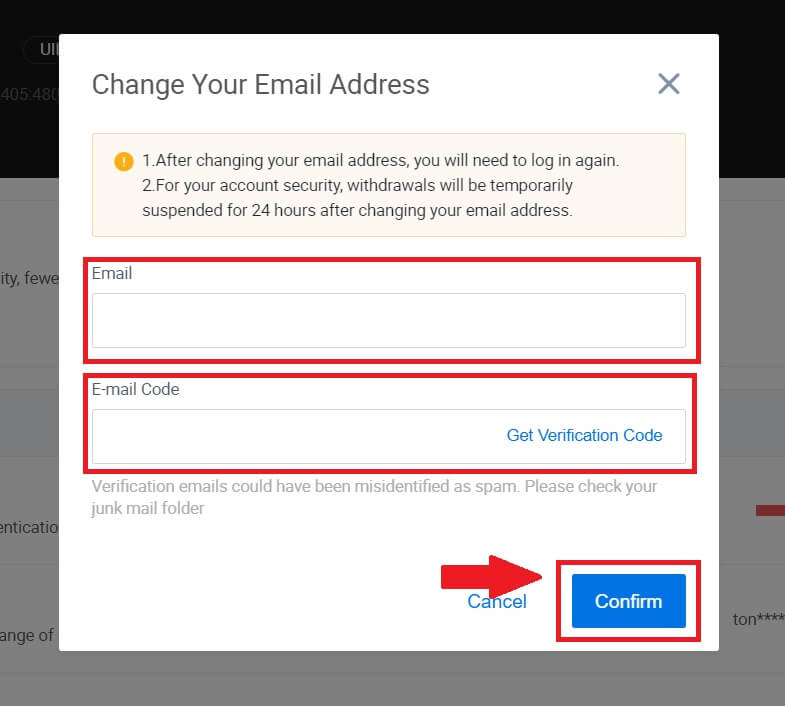
HTXтен кантип чыкса болот
HTX боюнча Wallet балансы аркылуу крипто кантип сатуу керек
HTX боюнча Wallet балансы аркылуу Crypto сатуу (Веб-сайт)
1. HTX'иңизге кирип , [Крипто сатып алуу] баскычын чыкылдатып, [Ыкчам соода]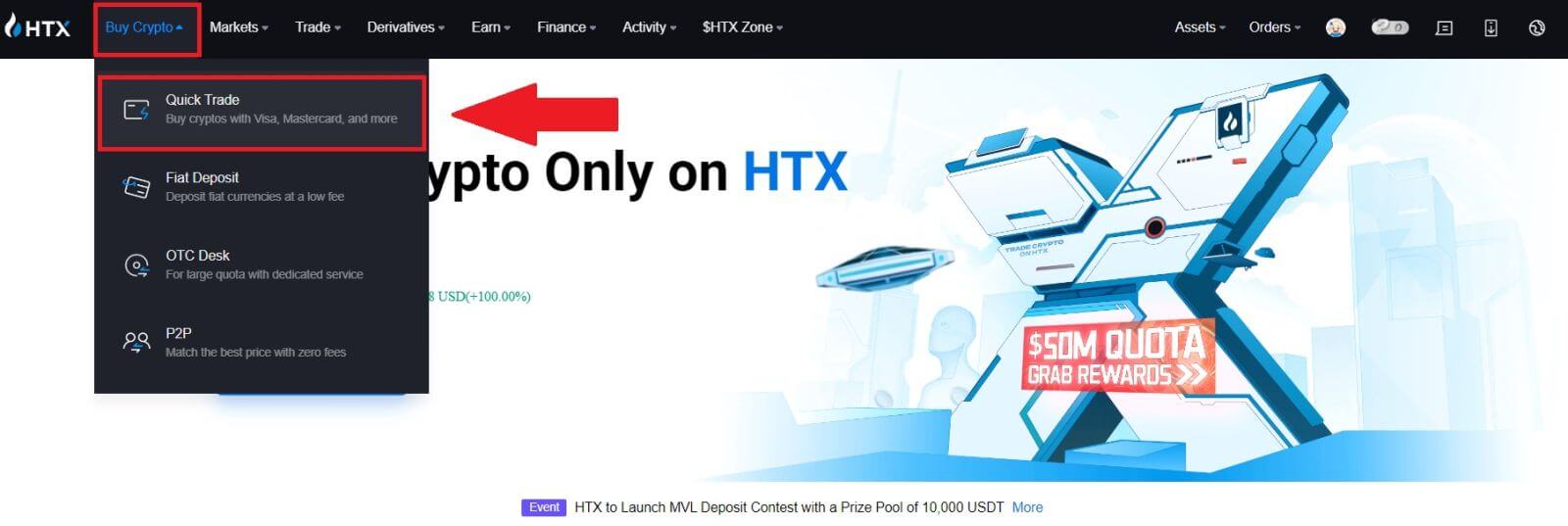 тандаңыз . 2. Сатып алуудан сатууга өтүү үчүн бул жерди басыңыз .
тандаңыз . 2. Сатып алуудан сатууга өтүү үчүн бул жерди басыңыз .
3. Саткыңыз келген белгини жана алгыңыз келген акча бирдигин тандаңыз. Керектүү сатып алуу суммасын же санын киргизиңиз. 4. Төлөм ыкмасы катары [Капчыктын балансын]
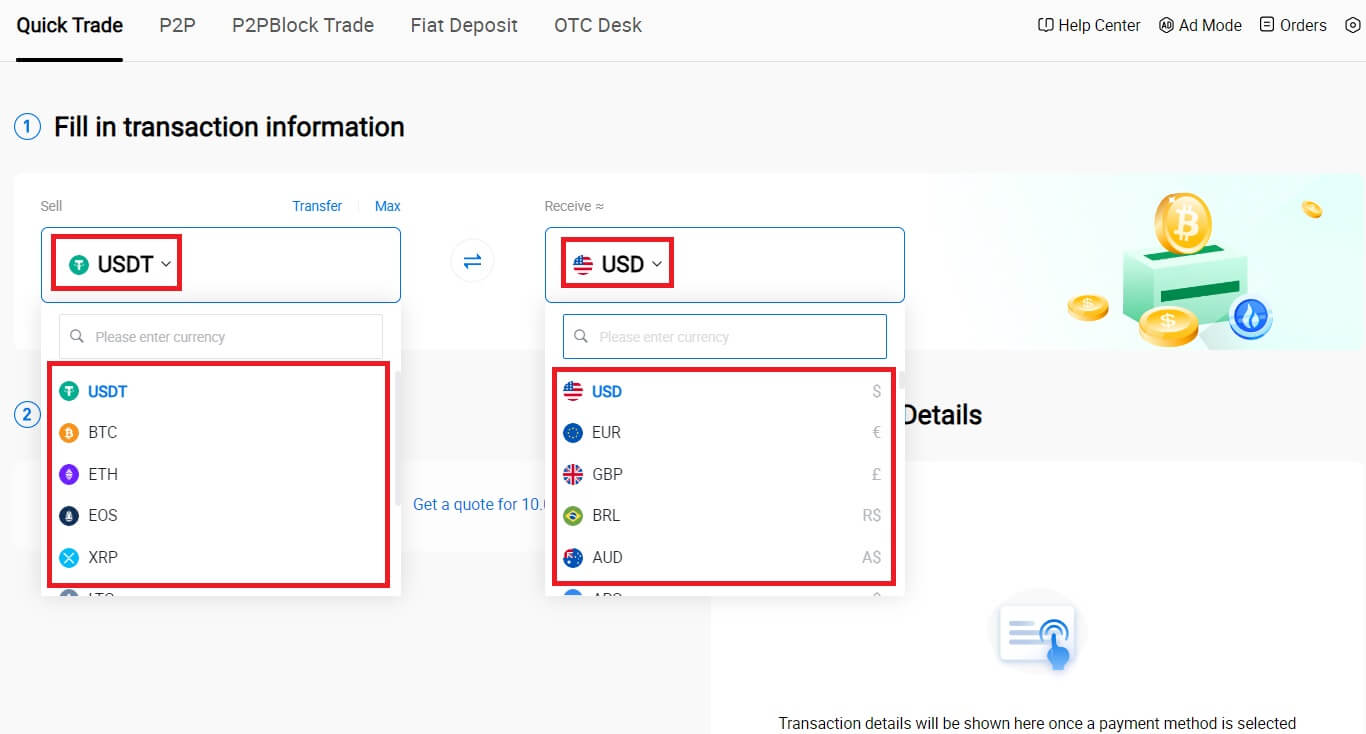
тандаңыз .
Андан кийин, транзакция маалыматыңызды эки жолу текшериңиз. Баары туура болсо, [Сатуу...] чыкылдатыңыз .
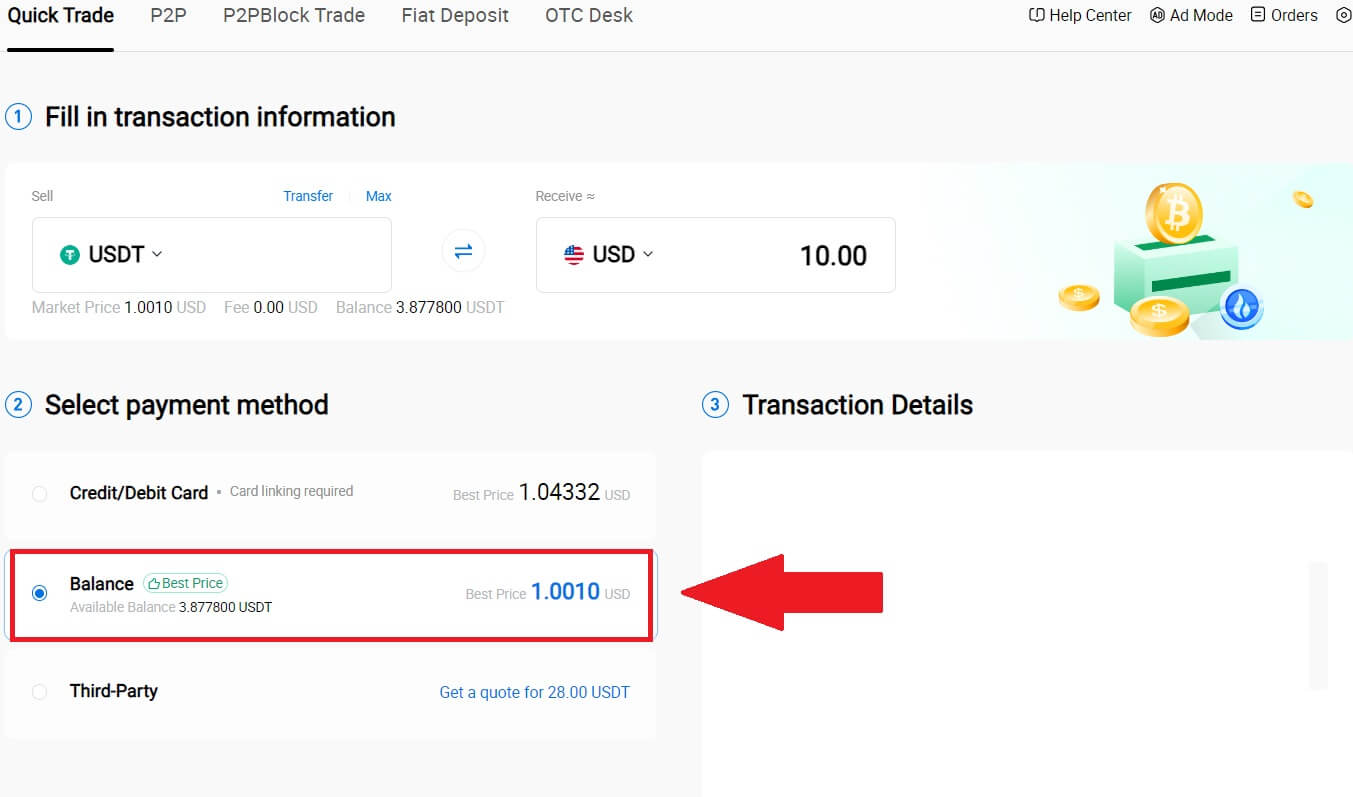
5. Жөн гана транзакцияны аягына чыгаруу үчүн бир аз күтө туруңуз. Андан кийин, сиз HTX аркылуу криптолорду ийгиликтүү сатасыз.
HTX боюнча Wallet балансы аркылуу крипто сатыңыз (App)
1. HTX колдонмоңузга кириңиз , [Крипто сатып алуу] баскычын басыңыз.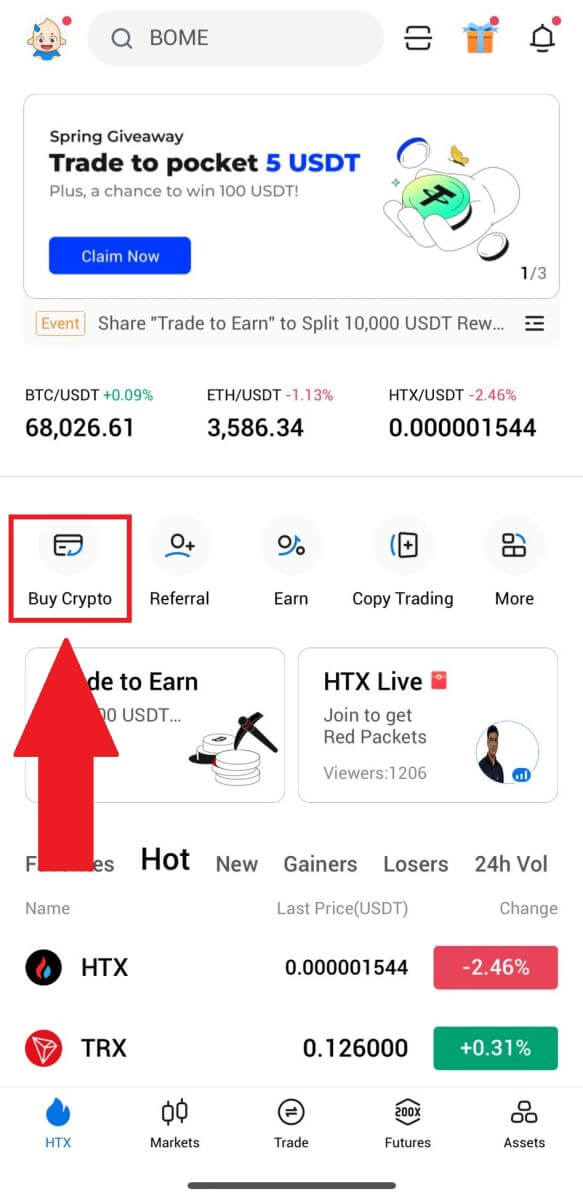
2. [Ыкчам соода] тандаңыз жана Сатып алуудан сатууга өтүңүз . 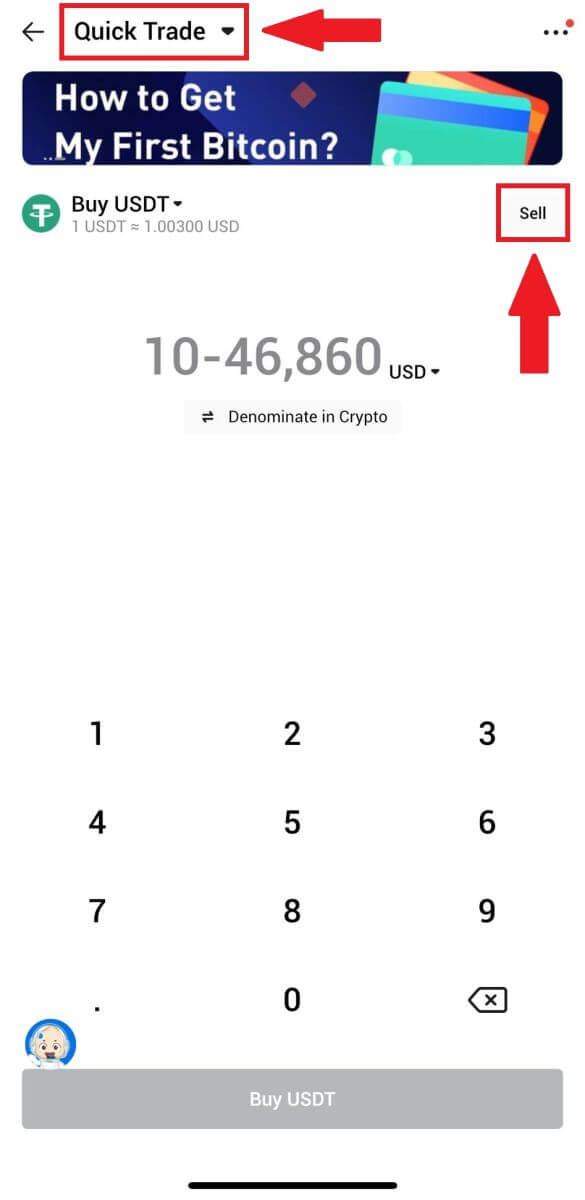
3. Саткыңыз келген белгини тандаңыз, алгыңыз келген фиат валютасын тандап, сумманы киргизиңиз. Бул жерде биз мисал катары USDT алып жатабыз.
Андан кийин [Sell USDT] чыкылдатыңыз . 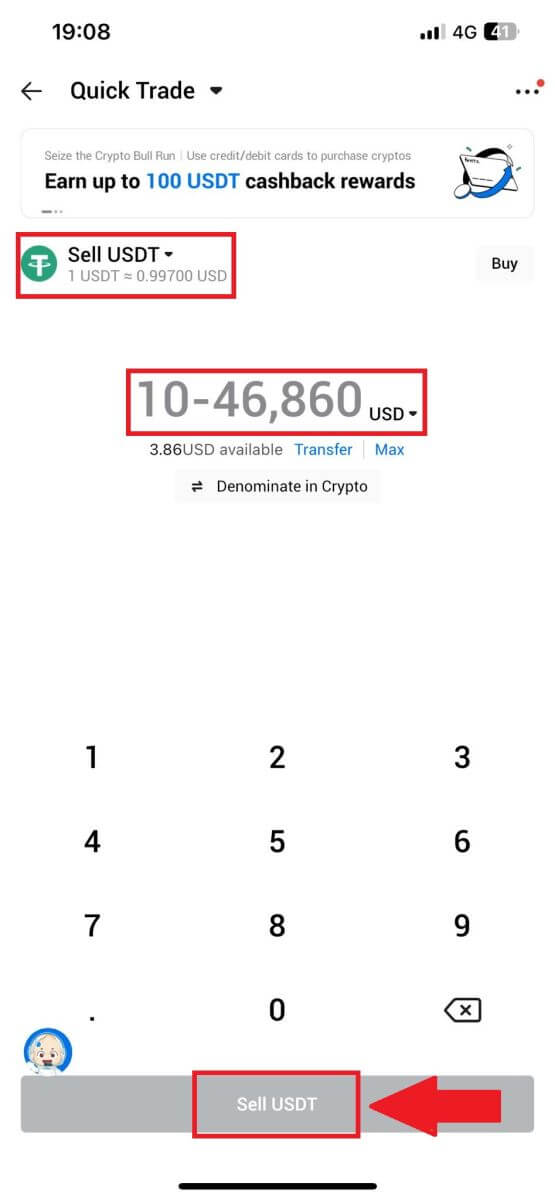
4. Төлөм ыкмасы катары [Капчыктын балансын]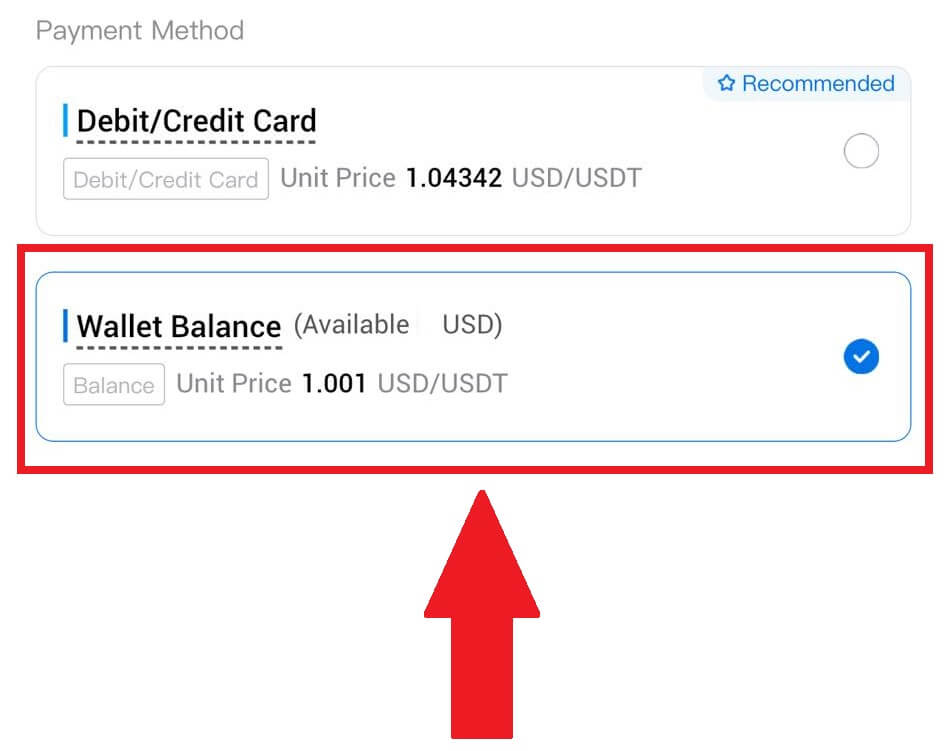
тандаңыз.
5. Жөн гана транзакцияны аягына чыгаруу үчүн бир аз күтө туруңуз. Андан кийин, сиз ийгиликтүү HTX аркылуу крипто сатты.
HTX боюнча P2P аркылуу Crypto кантип сатуу керек
HTX боюнча P2P аркылуу Crypto сатуу (Веб-сайт)
1. HTX'иңизге кирип , [Крипто сатып алуу] баскычын чыкылдатып, [P2P]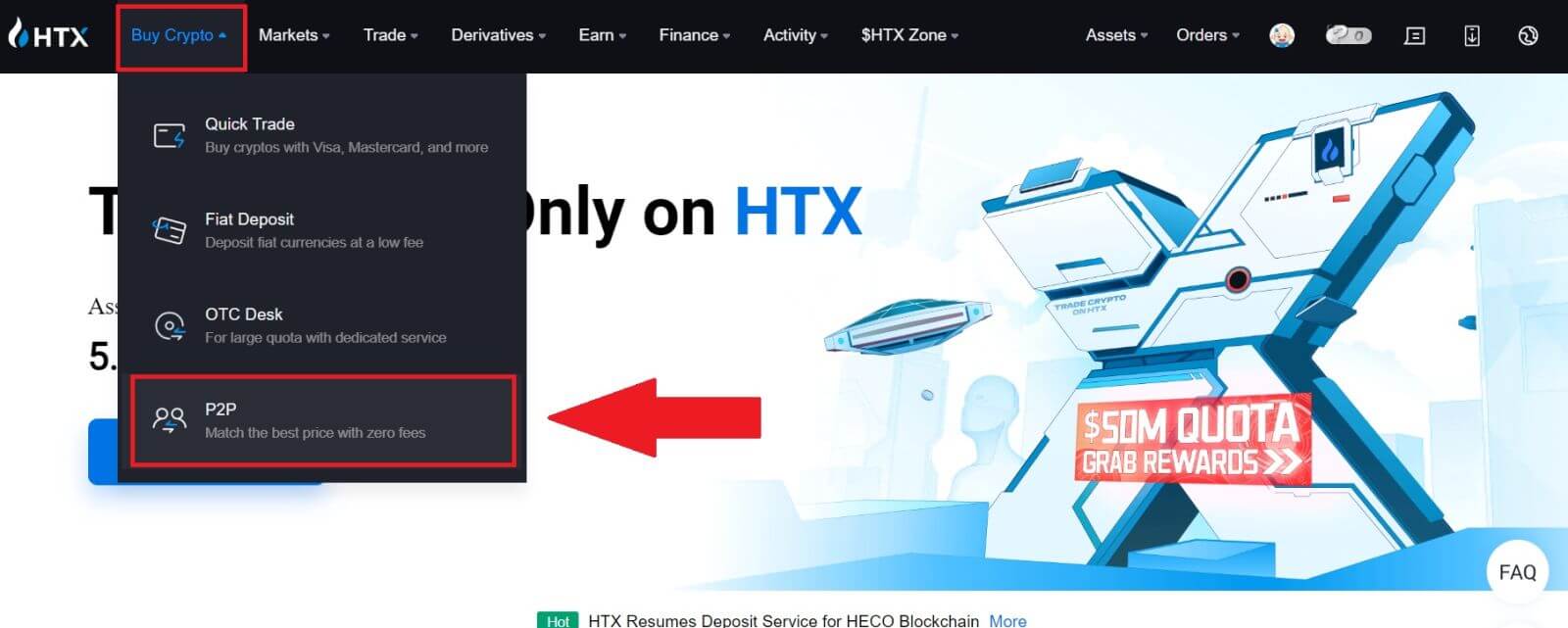 тандаңыз .
тандаңыз .
2. Транзакция барагында, сиз саткыңыз келген fiat валютасын жана криптону тандап, соода кылууну каалаган соодагерди тандап, [Сатуу] баскычын басыңыз. 3.  [Мен саткым келет]
[Мен саткым келет]
тилкесинде сатууга даяр Fiat Currency суммасын көрсөтүңүз . Же болбосо, сиз алууну максат кылган USDT көлөмүн [Мен алам] тилкесинде киргизүү мүмкүнчүлүгүңүз бар. Fiat валютасындагы тиешелүү төлөм суммасы автоматтык түрдө, же тескерисинче, сиздин киргизгениңизге жараша эсептелет.
[Сатуу] баскычын чыкылдатыңыз , андан кийин сиз Заказ баракчасына багытталасыз. 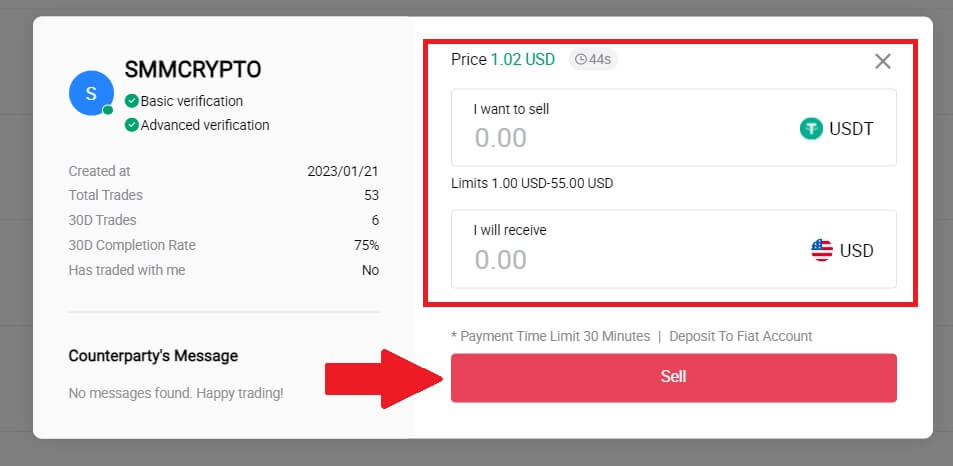
4. Коопсуздук аутентификациялоочу үчүн Google Authencicator кодун киргизип, [Ырастоо] баскычын басыңыз.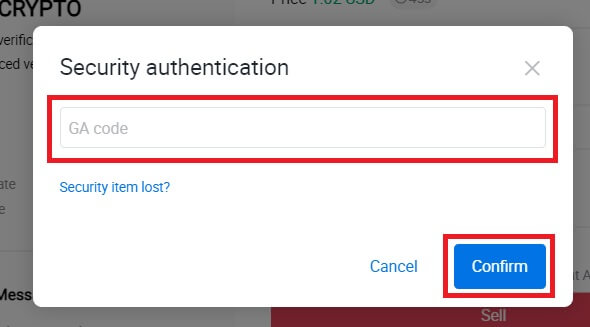
5. Сатып алуучу оң жактагы чат терезесине билдирүү калтырат. Кандайдыр бир суроолоруңуз болсо, сатып алуучу менен байланыша аласыз. Сатып алуучу сиздин эсебиңизге акча которууну күтүңүз.
Сатып алуучу акчаны которгондон кийин, криптону [Ырастоо жана бошотуу]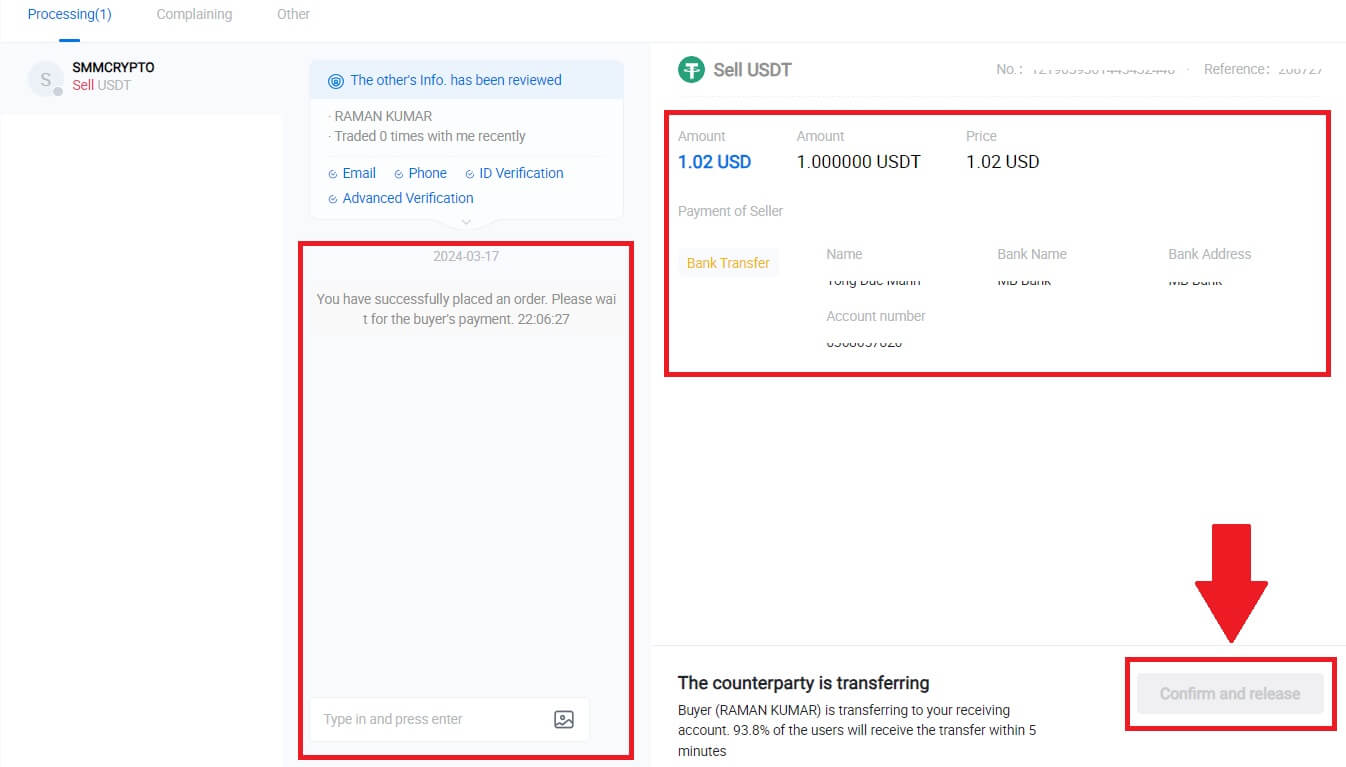
баскычын басыңыз.
6. Буйрутма бүттү, жана сиз "баланстарды көрүү үчүн чыкылдатууну" чыкылдатуу менен активиңизди текшере аласыз. Сиздин криптоңуз чегерилет, анткени сиз аны сатып алуучуга саткансыз.
HTX боюнча P2P аркылуу Crypto сатуу (App)
1. HTX колдонмоңузга кириңиз , [Крипто сатып алуу] баскычын басыңыз.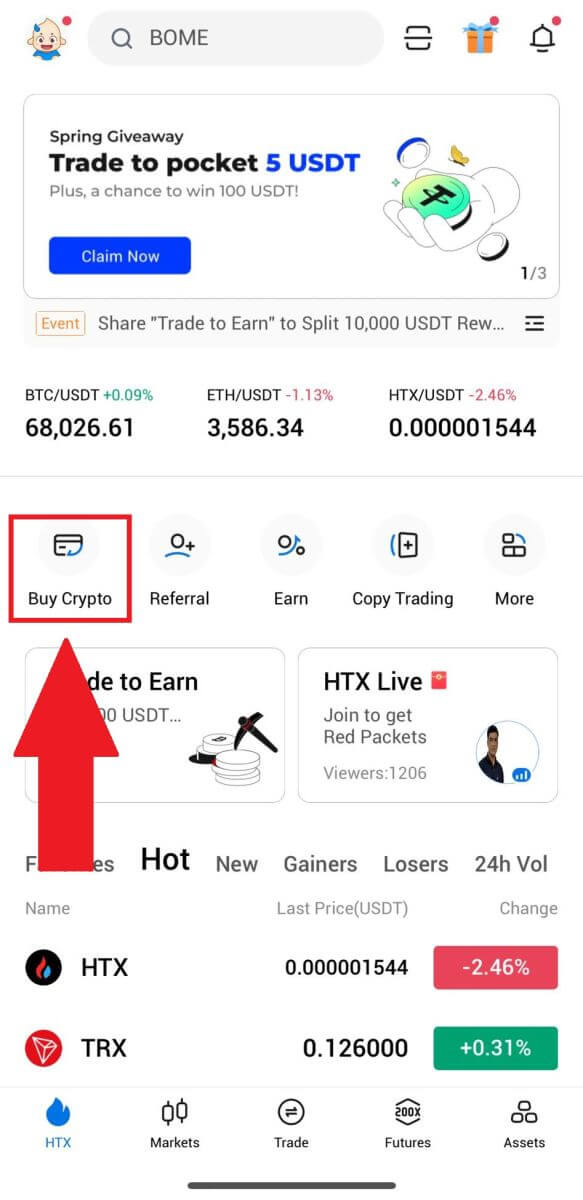
2. Транзакция барагына өтүү үчүн [P2P] тандаңыз, [Сатуу] , сиз менен соода кылууну каалаган соодагерди тандап, [Сатуу] басыңыз . Бул жерде биз мисал катары USDT колдонуп жатабыз.
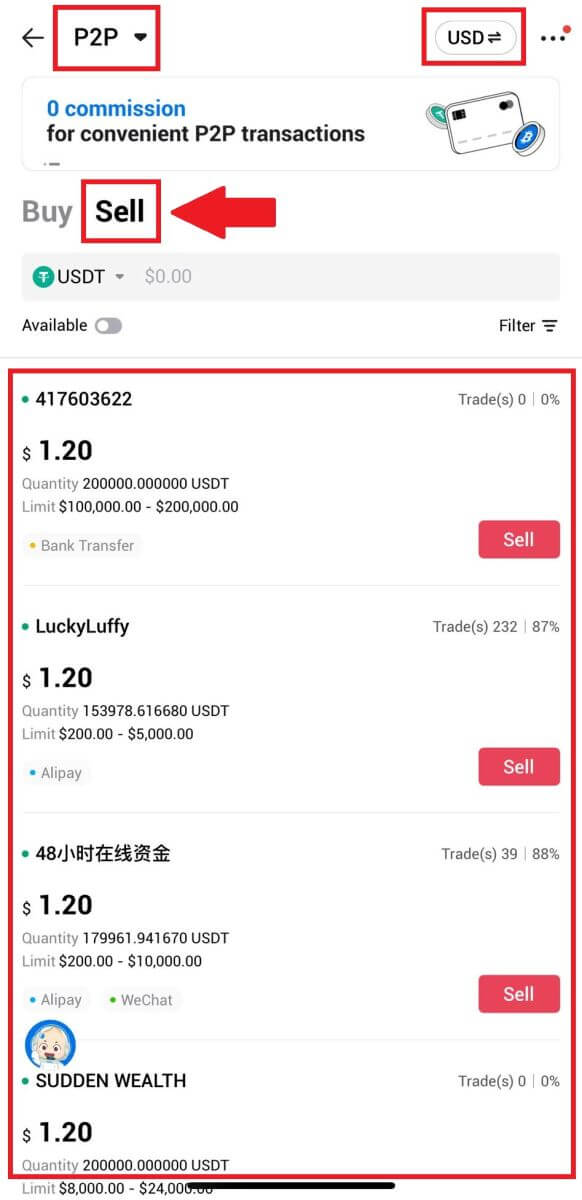
3. Сиз сатууга даяр Fiat Currency суммасын киргизиңиз. Fiat валютасындагы тиешелүү төлөм суммасы автоматтык түрдө, же тескерисинче, сиздин киргизгениңизге жараша эсептелет. [USDT сатуу]
баскычын чыкылдатыңыз , андан кийин сиз Заказ баракчасына багытталасыз. 4. Google Authenticator кодуңузду киргизип , андан соң [Ырастоо] баскычын таптаңыз. 5. Буйрутма барагына жеткенде, сизге 10 мүнөттүк терезе берилет, алар банк эсебиңизге акча которууну күтүшөт. Буйрутманын чоо-жайын карап чыгып , сатып алуу транзакцияңызга талаптарга шайкеш келерин ырастасаңыз болот.
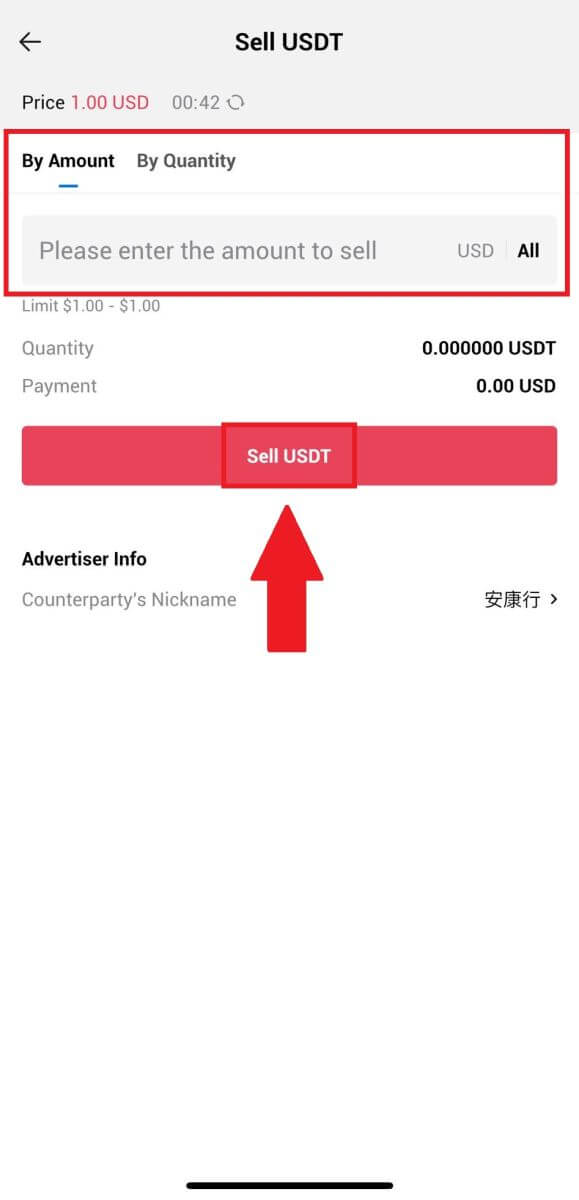
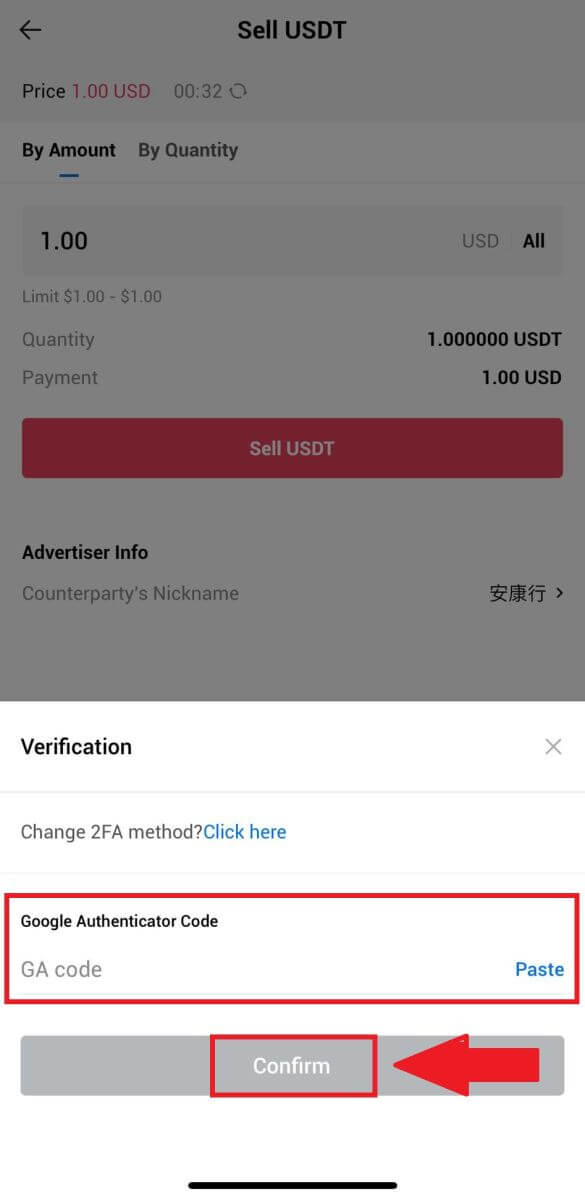
- P2P соодагерлери менен реалдуу убакытта баарлашуу үчүн Live Chat кутучасынан пайдаланып, үзгүлтүксүз өз ара аракеттениңиз.
- Соодагер каражатты которууну аяктагандан кийин, криптонду сатып алуучуга чыгаруу үчүн [Мен төлөмдү алдым] деп белгиленген кутучаны белгилеңиз.
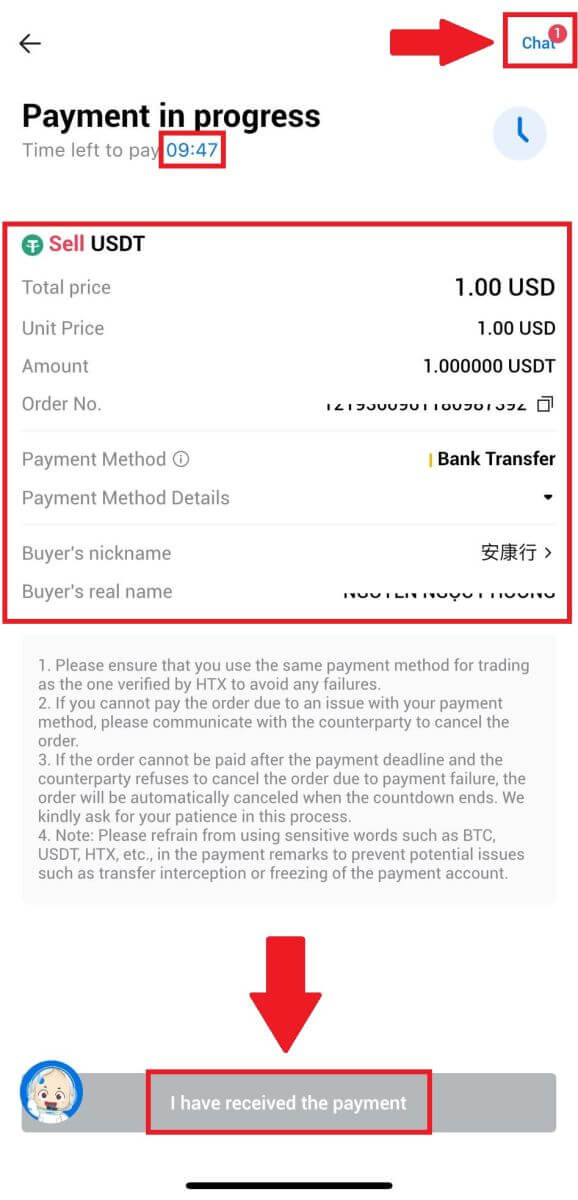
6. Буйрутма аяктагандан кийин, сиз [Үйгө кайтуу] тандай аласыз же бул буйрутманын чоо-жайын текшере аласыз. Fiat эсебиңиздеги крипто чегерилет, анткени сиз аны мурунтан эле саткансыз.
HTX боюнча Crypto кантип алып салуу керек
HTX (Веб-сайт) боюнча Blockchain дареги аркылуу крипто алуу
1. HTX'иңизге кириңиз , [Asset] чыкылдатыңыз жана [Чыгаруу]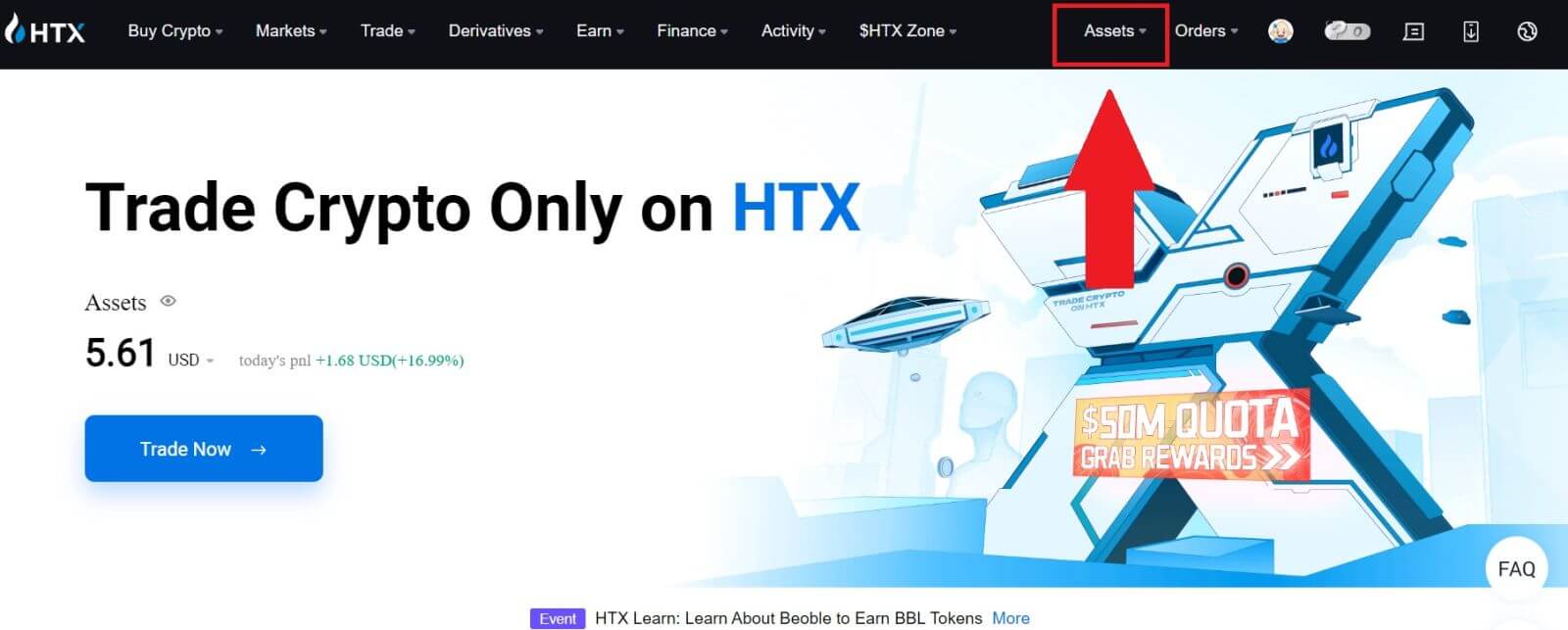
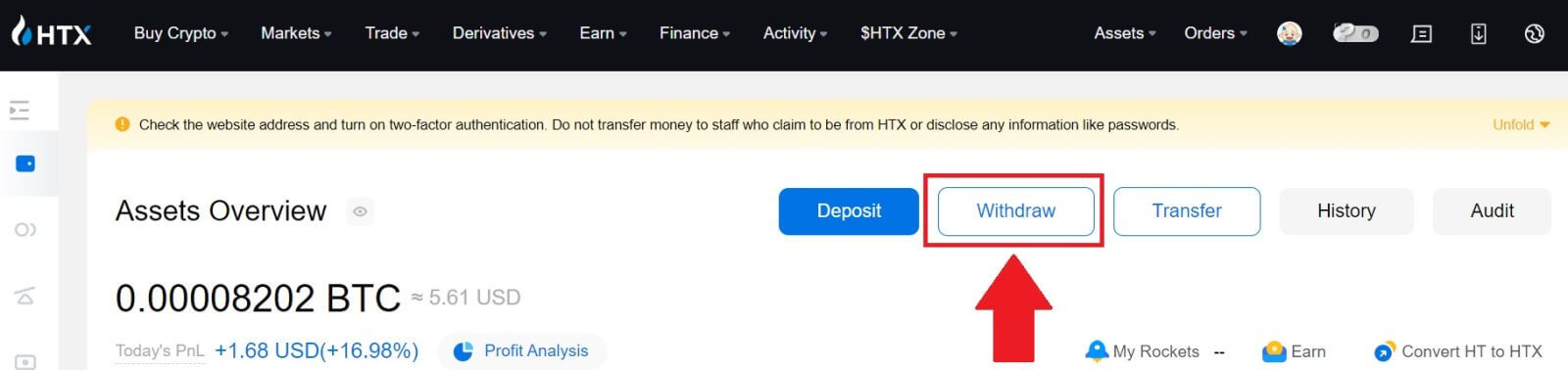 тандаңыз .
тандаңыз .
2. [Блокчейн дареги] тандаңыз. [Монета]
менюсунан чыгаргыңыз келген тыйынды тандаңыз . Андан кийин, сиз алып салгыңыз келген даректи киргизиңиз жана актив үчүн акча алуу блокчейнсин тандаңыз.
Чыгаруу суммасын киргизип, [Чыгаруу] баскычын басыңыз.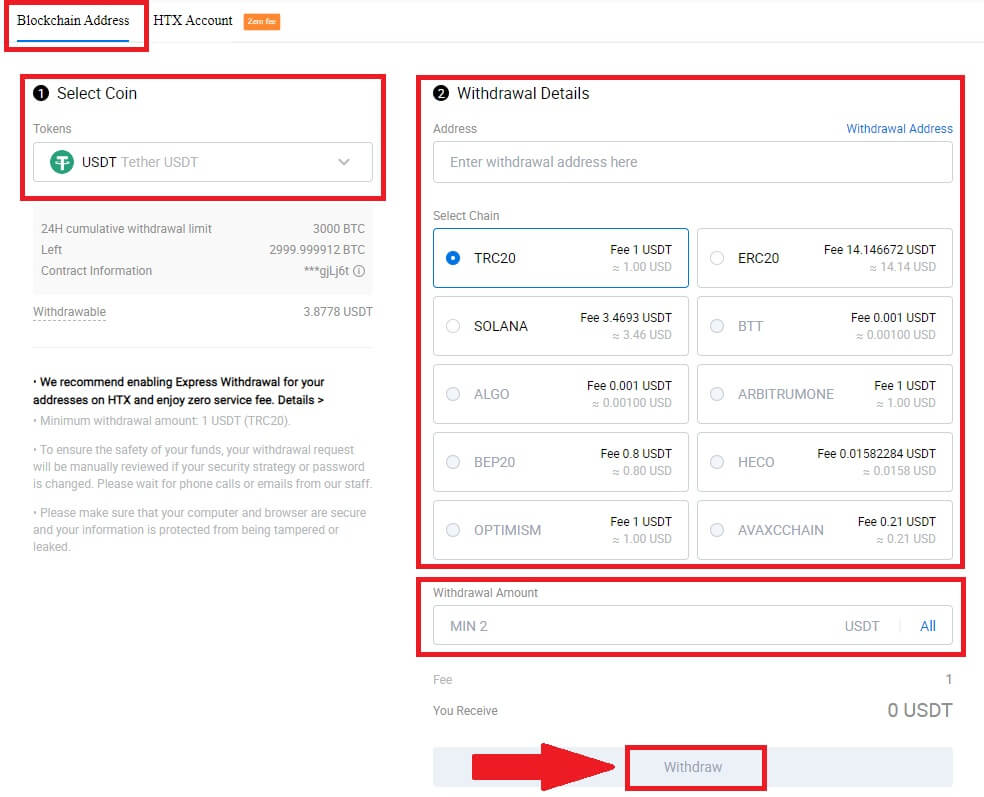
3. Каражатыңыздын чоо-жайын текшериңиз, кутучаны белгилеп, [Ырастоо] басыңыз . 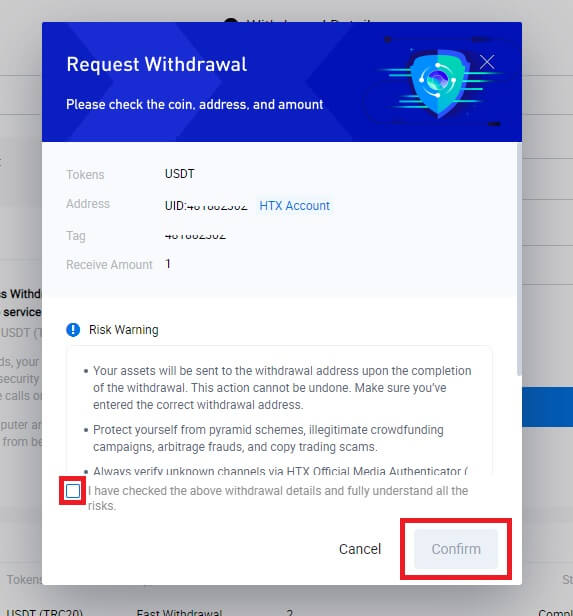
4. Кийинки - Коопсуздук аутентификациясы , электрондук почтаңыз жана телефон номериңиз үчүн текшерүү кодун алуу үчүн [Жөнөтүү үчүн чыкылдатыңыз] чыкылдатыңыз , Google Authenticator кодуңузду киргизиңиз жана [Ырастоо] баскычын басыңыз.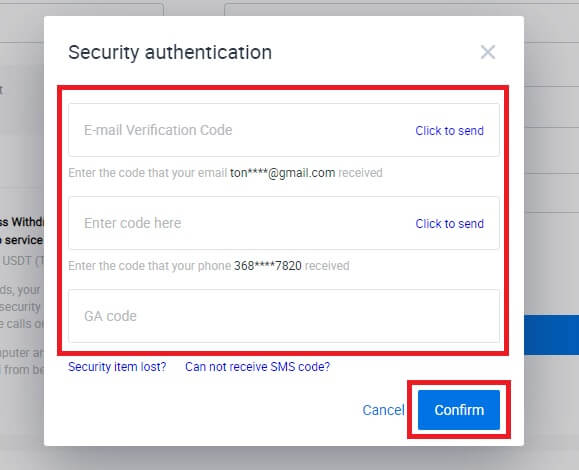
5. Андан кийин, акчаңызды кайра иштетүүнү күтүңүз, жана сиз акчаны алуу барагынын ылдый жагындагы толук алуу тарыхын текшере аласыз. 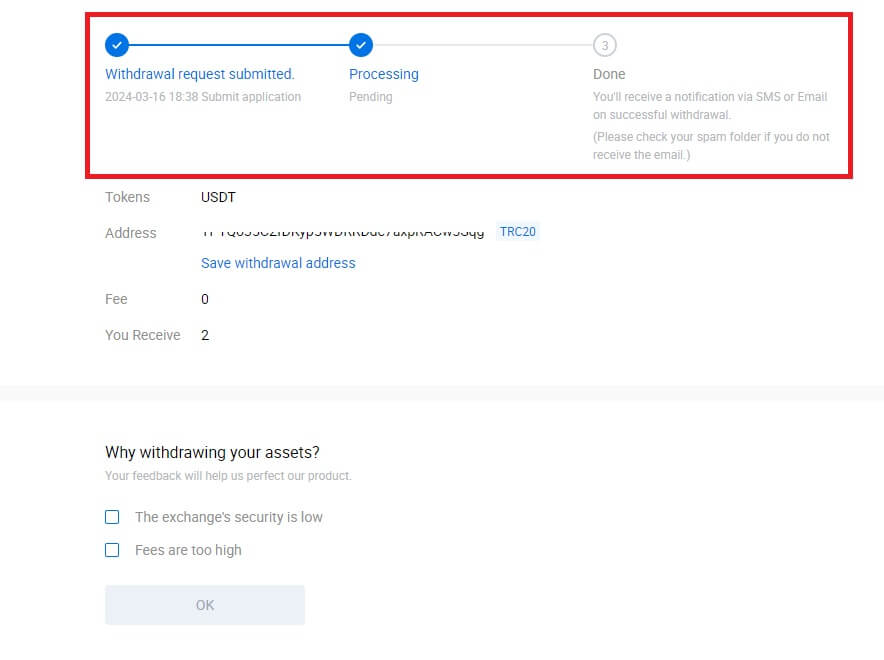

HTX (колдонмо) боюнча Blockchain дареги аркылуу крипто алуу
1. HTX колдонмоңузду ачып, [Assets] дегенди таптап, [Чыгаруу]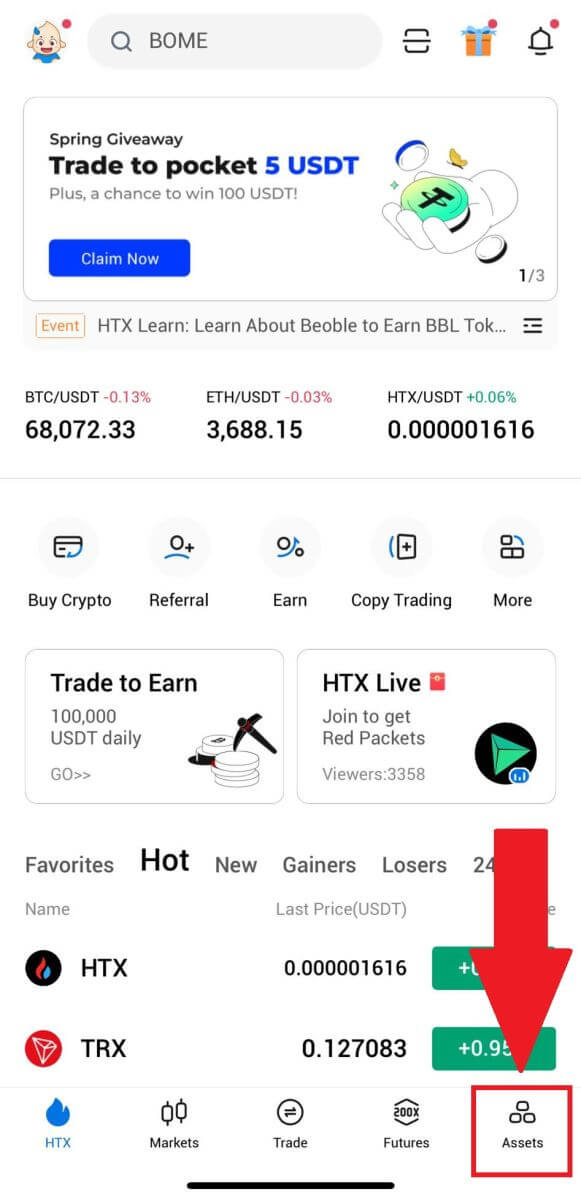
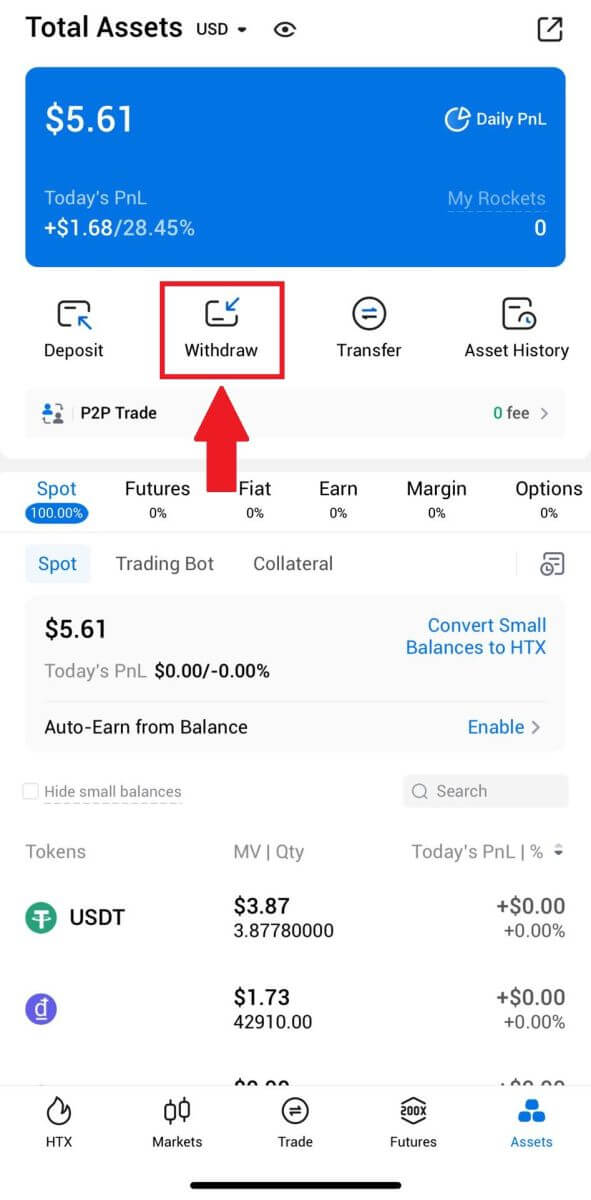 тандаңыз . 2. Улантуу үчүн алып салгыңыз келген белгини тандаңыз.
тандаңыз . 2. Улантуу үчүн алып салгыңыз келген белгини тандаңыз. 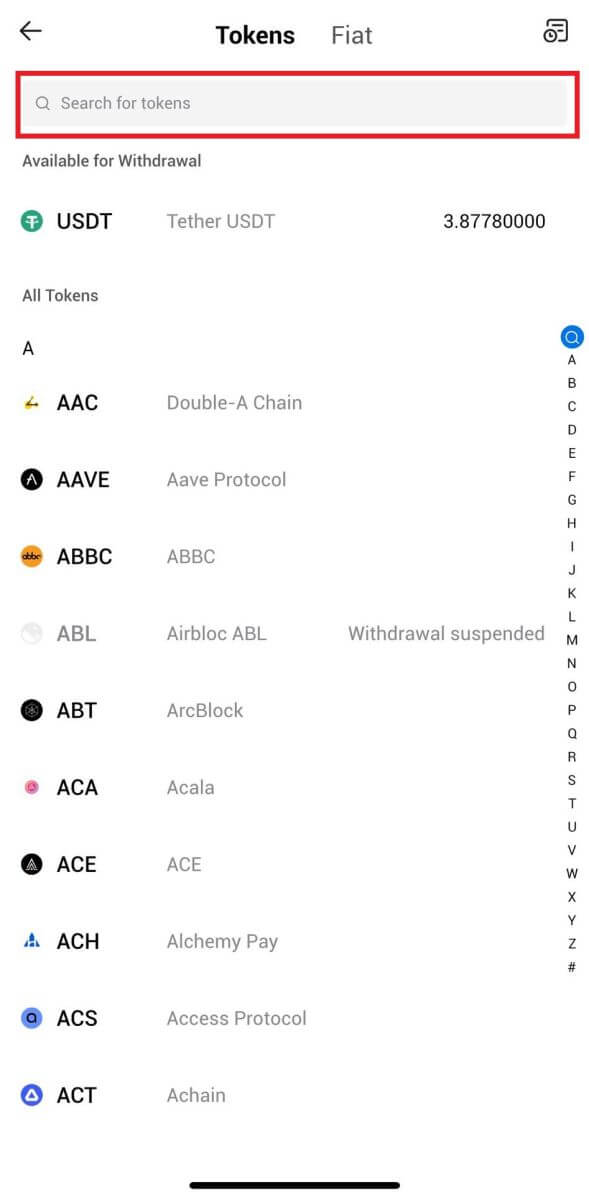
3. [Блокчейн дареги] тандаңыз.
Чыгуу тармагын тандаңыз. Андан кийин, сиз алып салгыңыз келген даректи киргизип, акчаңыздын суммасын киргизиңиз, андан кийин [Чыгаруу] баскычын басыңыз.
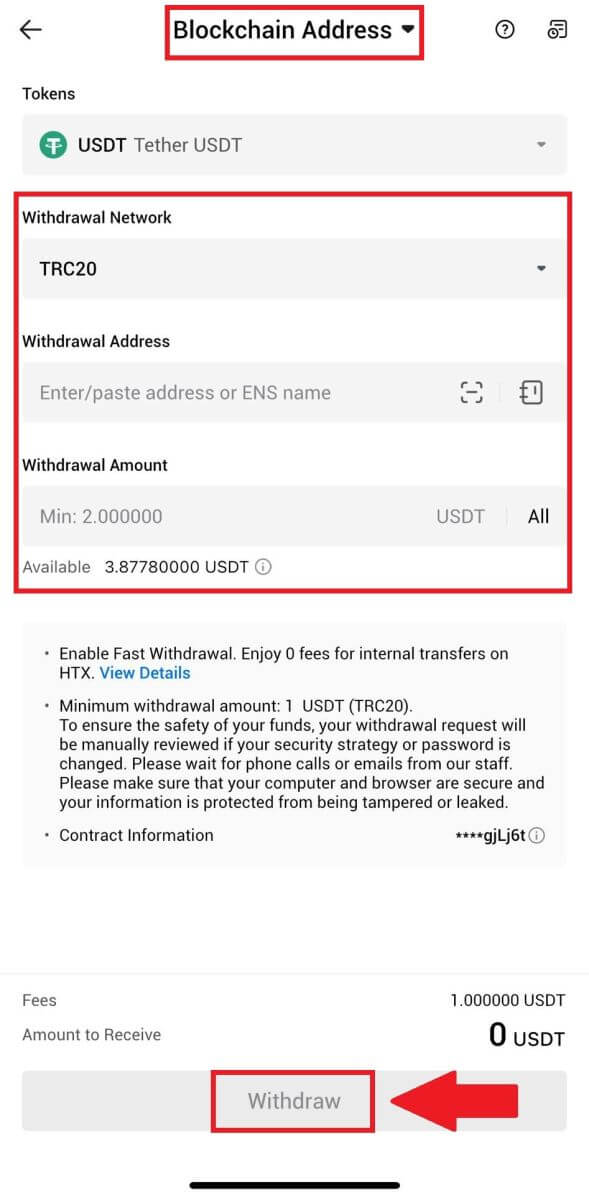
4. Акчаңыздын чоо-жайын эки жолу текшериңиз, кутучаны белгилеп, [Ырастоо] басыңыз .
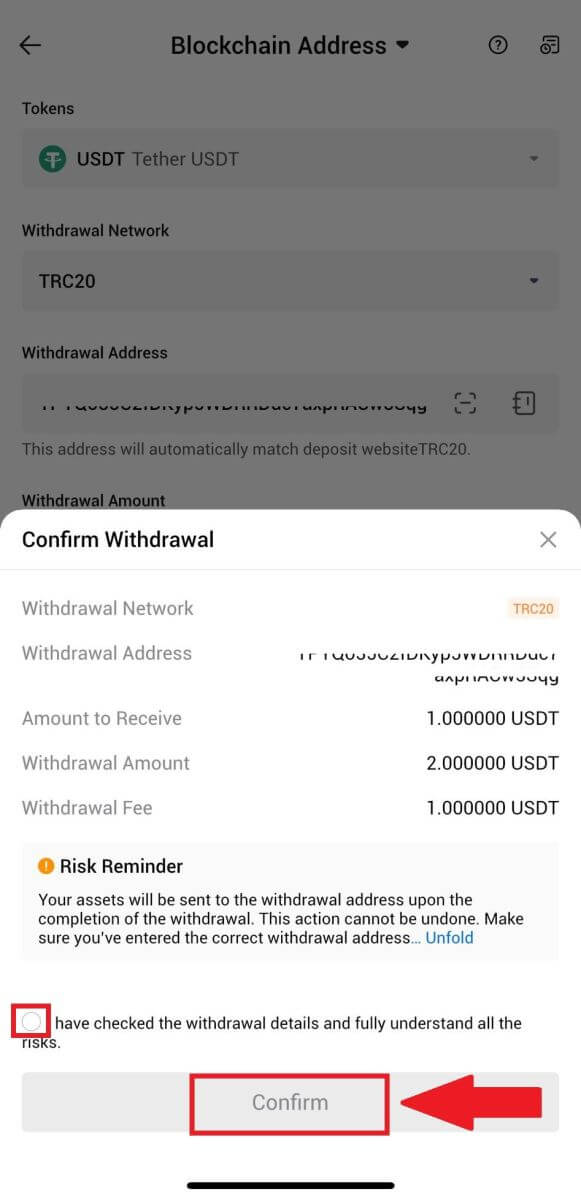
5. Андан кийин, электрондук почтаңыз жана телефон номериңиз үчүн текшерүү кодун киргизиңиз, Google Authenticator кодуңузду киргизиңиз жана [Ырастоо] баскычын басыңыз.
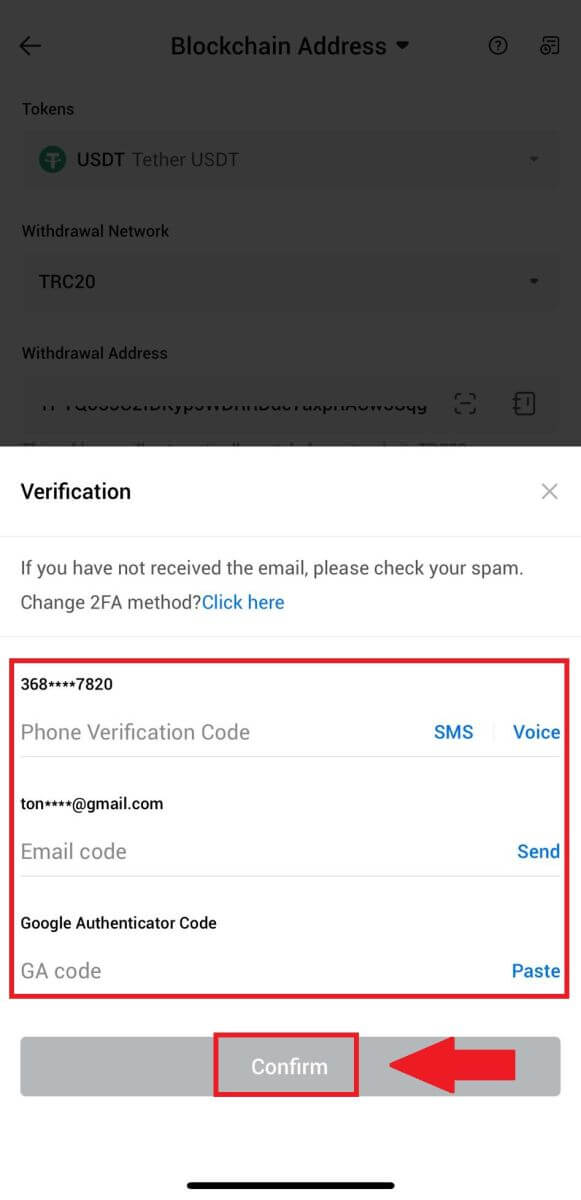
6. Андан кийин, акчаңызды кайра иштетүүнү күтүңүз, алуу аяктагандан кийин сизге кабар берилет.
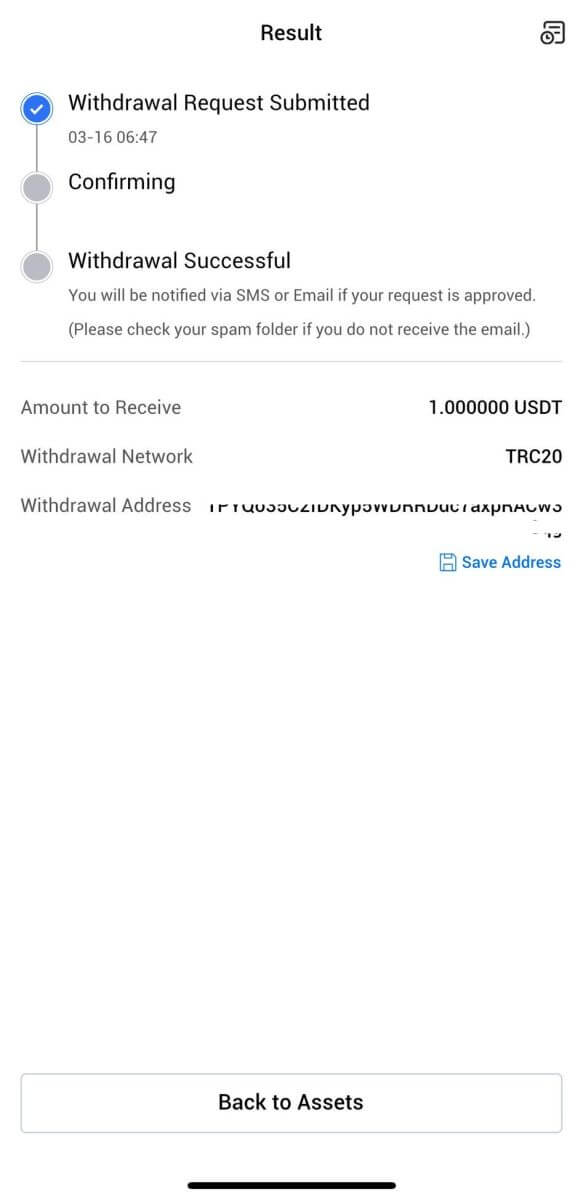
HTX аккаунту аркылуу крипто алуу (вебсайт)
1. HTX'иңизге кириңиз , [Asset] чыкылдатыңыз жана [Чыгаруу]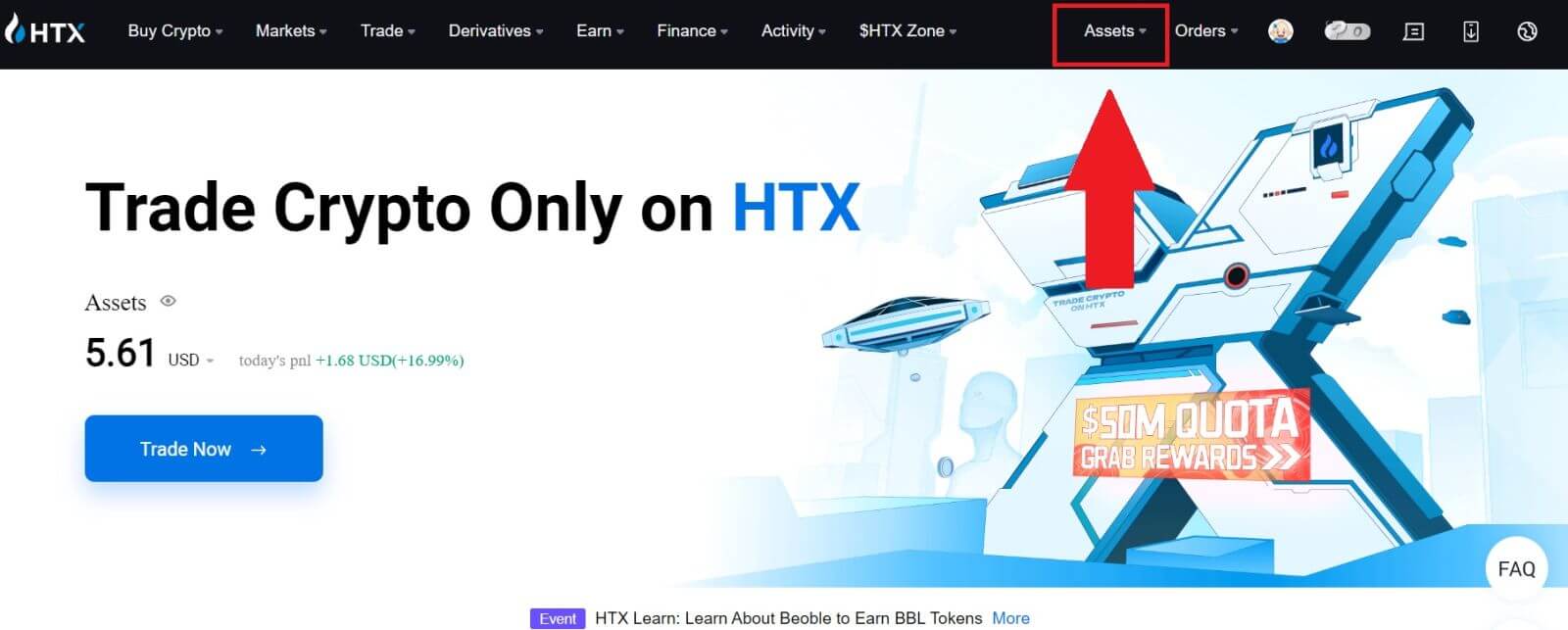
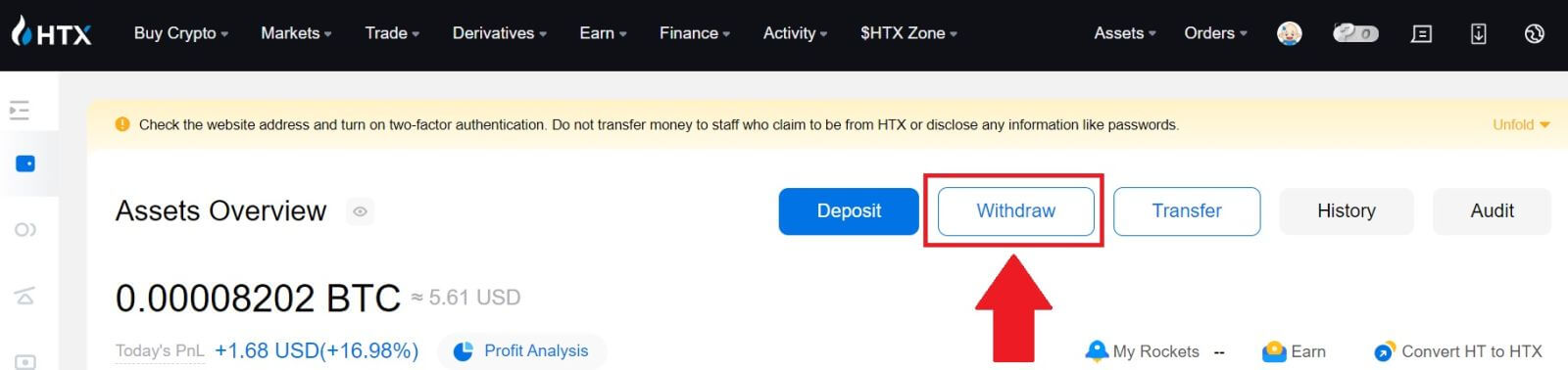 тандаңыз .
тандаңыз .
2. [HTX Каттоо эсеби] тандаңыз.
Чыгаргыңыз келген тыйынды тандаңыз, алуу ыкмасы катары [Телефон/Электрондук почта/HTX UID] тандаңыз.
3. Сиз тандаган акча алуу ыкмасынын чоо-жайын киргизиңиз жана алгыңыз келген сумманы киргизиңиз. Андан кийин [Чыгуу] чыкылдатыңыз .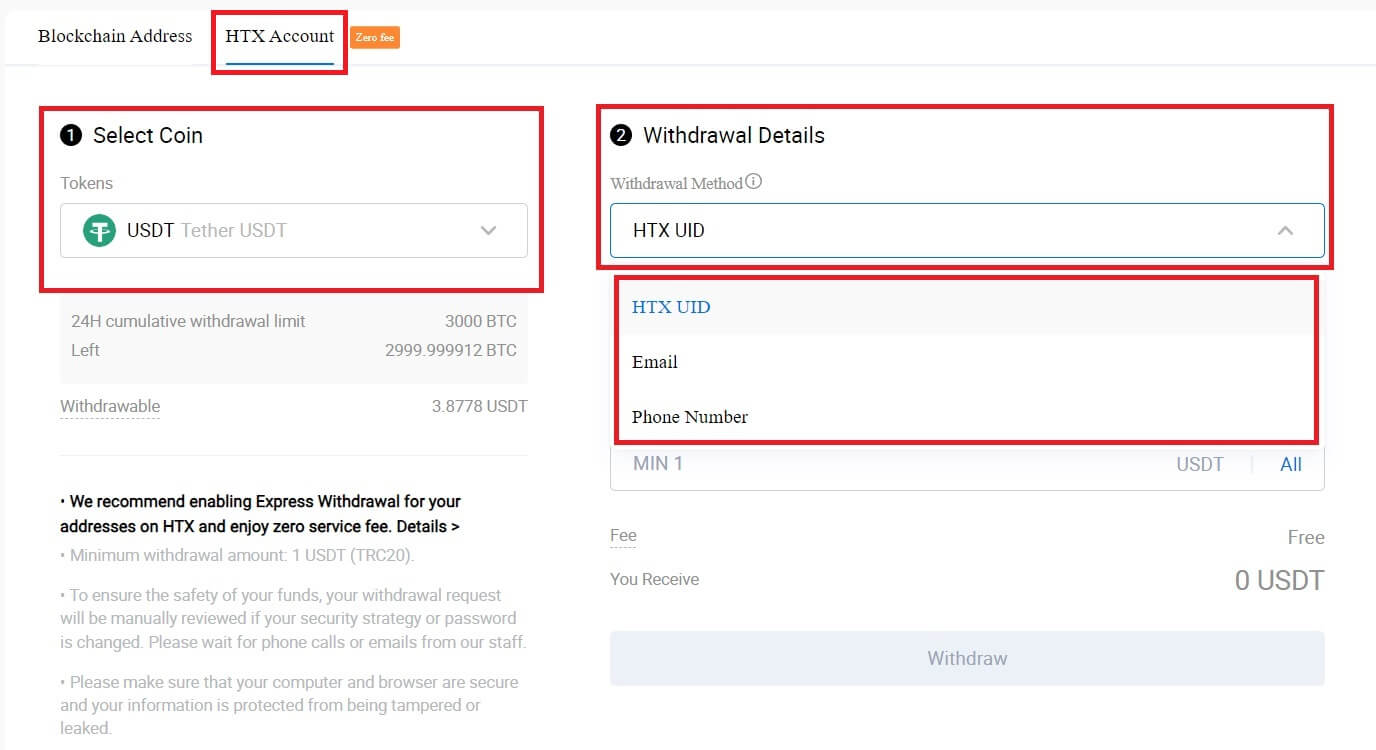
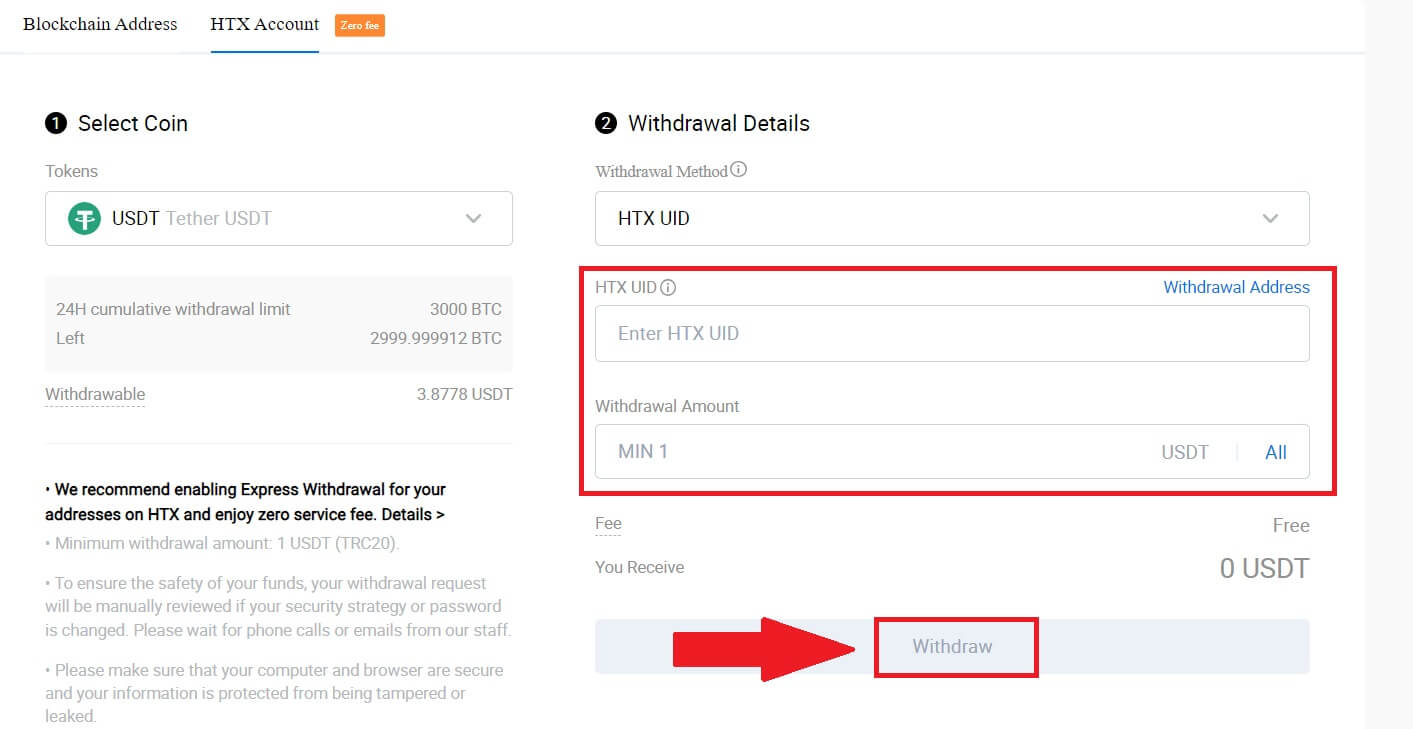
4. Каражатыңыздын чоо-жайын текшериңиз, кутучаны белгилеп, [Ырастоо] басыңыз . 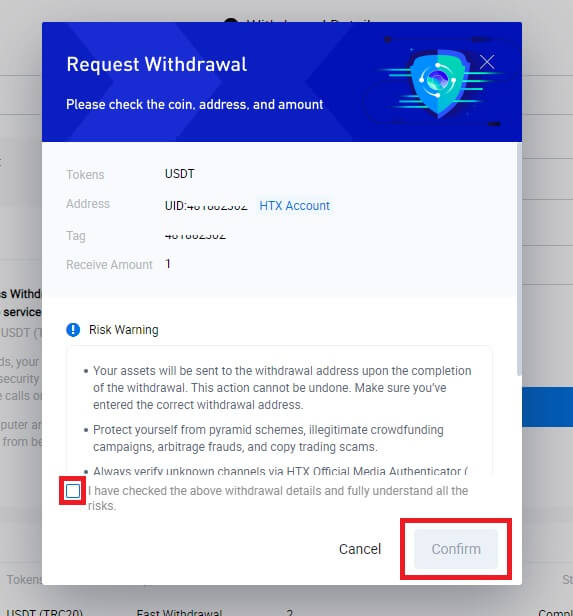
5. Кийинки - Коопсуздук аутентификациясы , электрондук почтаңыз жана телефон номериңиз үчүн текшерүү кодун алуу үчүн [Жөнөтүү үчүн басыңыз] чыкылдатыңыз , Google Authenticator кодуңузду киргизиңиз жана [Ырастоо] баскычын басыңыз.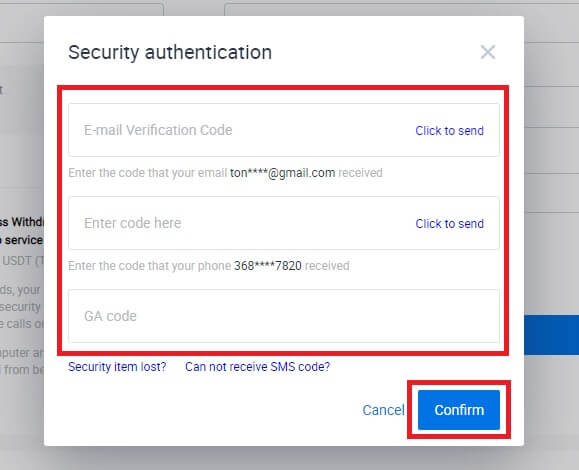
6. Андан кийин, акчаңызды кайра иштетүүнү күтүңүз, жана сиз акчаны алуу барагынын ылдый жагындагы толук алуу тарыхын текшере аласыз.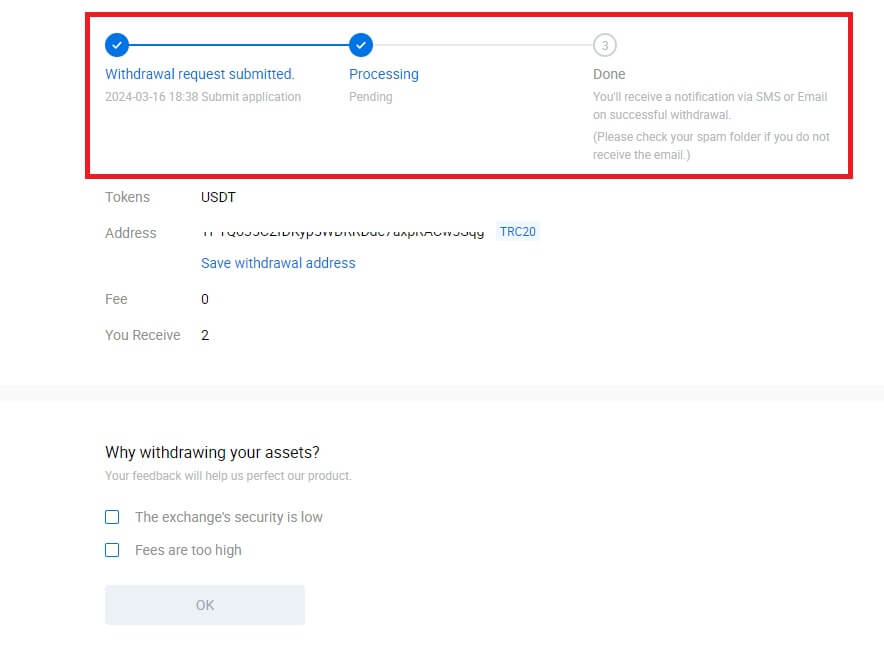

HTX аккаунту (колдонмо) аркылуу крипто алуу
1. HTX колдонмоңузду ачып, [Assets] дегенди таптап, [Чыгаруу]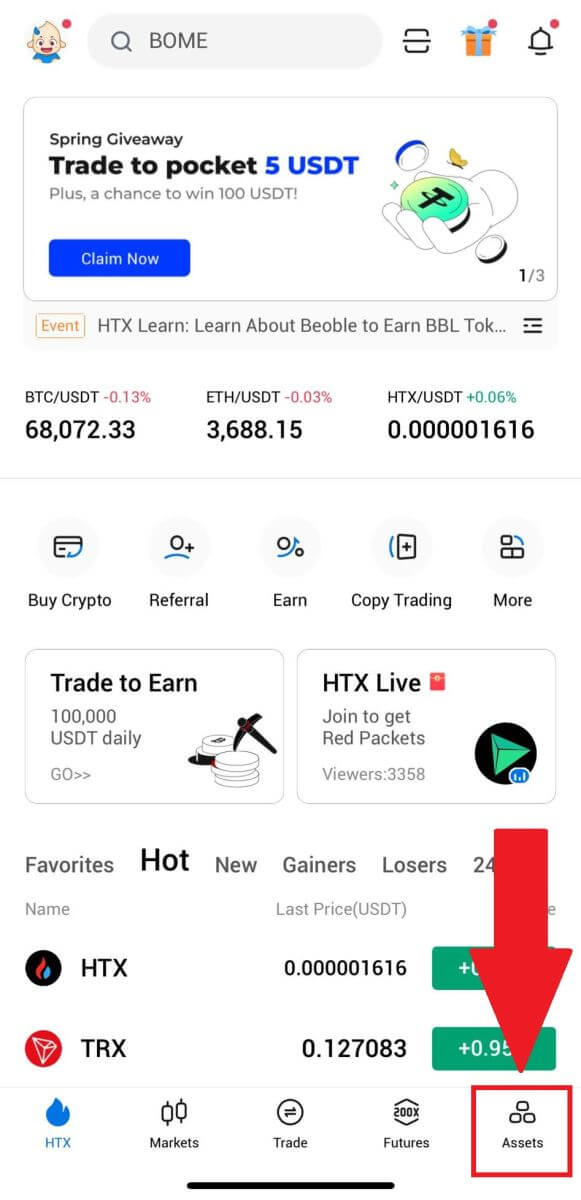
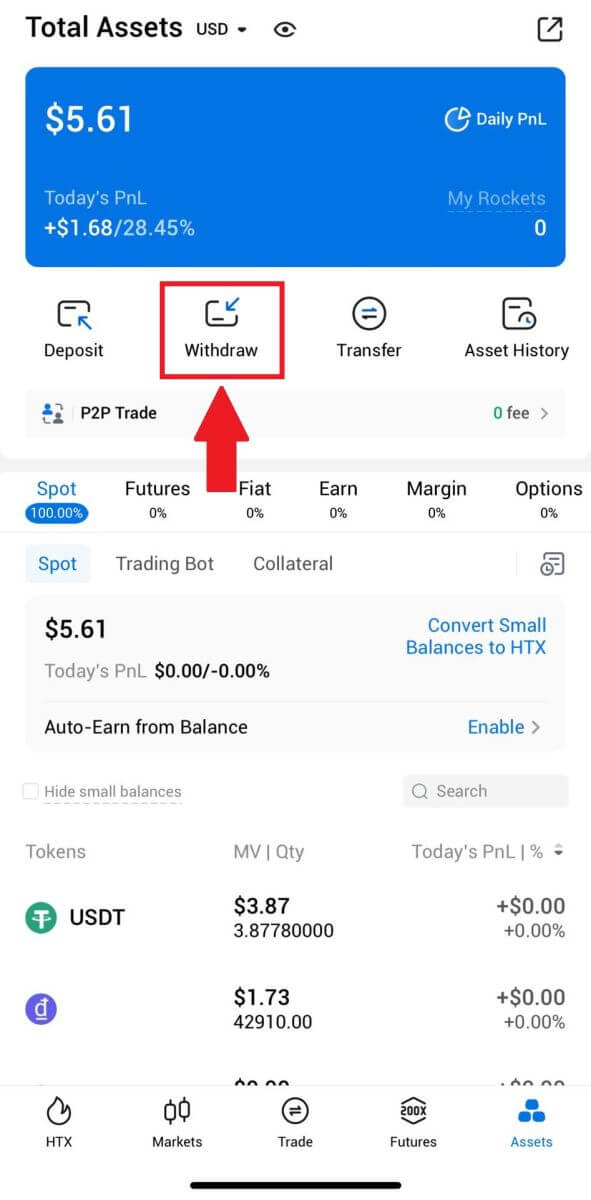 тандаңыз . 2. Улантуу үчүн алып салгыңыз келген белгини тандаңыз. 3. [HTX Каттоо эсеби]
тандаңыз . 2. Улантуу үчүн алып салгыңыз келген белгини тандаңыз. 3. [HTX Каттоо эсеби]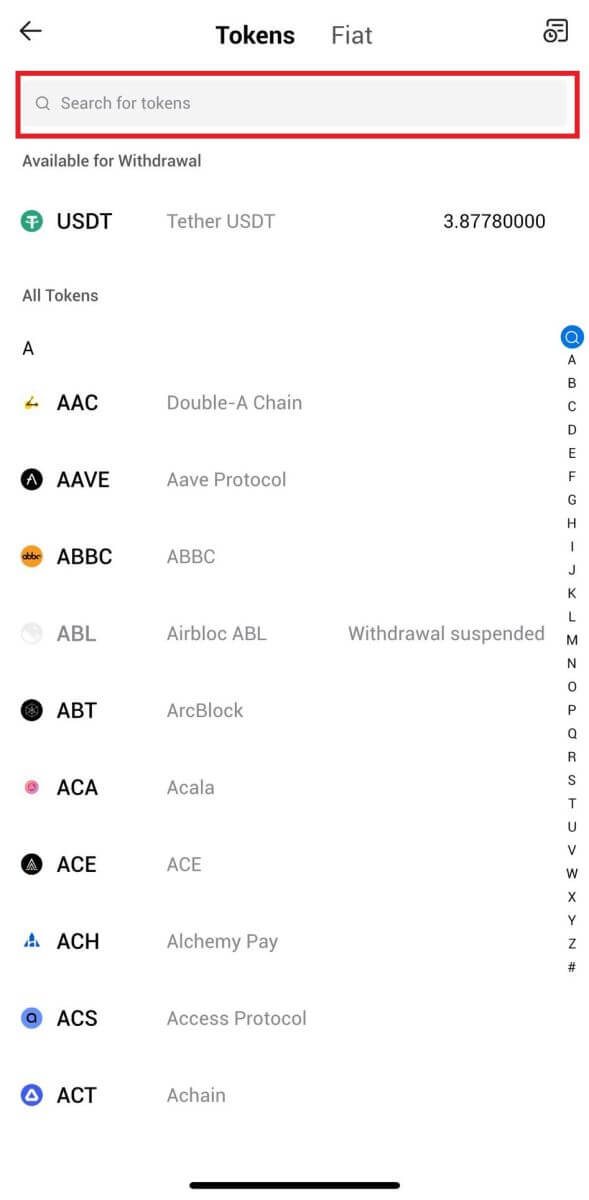
тандаңыз .
Чыгуу ыкмасы катары [Телефон/Электрондук почта/HTX UID] тандаңыз жана аны киргизиңиз. Андан кийин алгыңыз келген сумманы киргизип, [Чыгаруу] баскычын басыңыз.
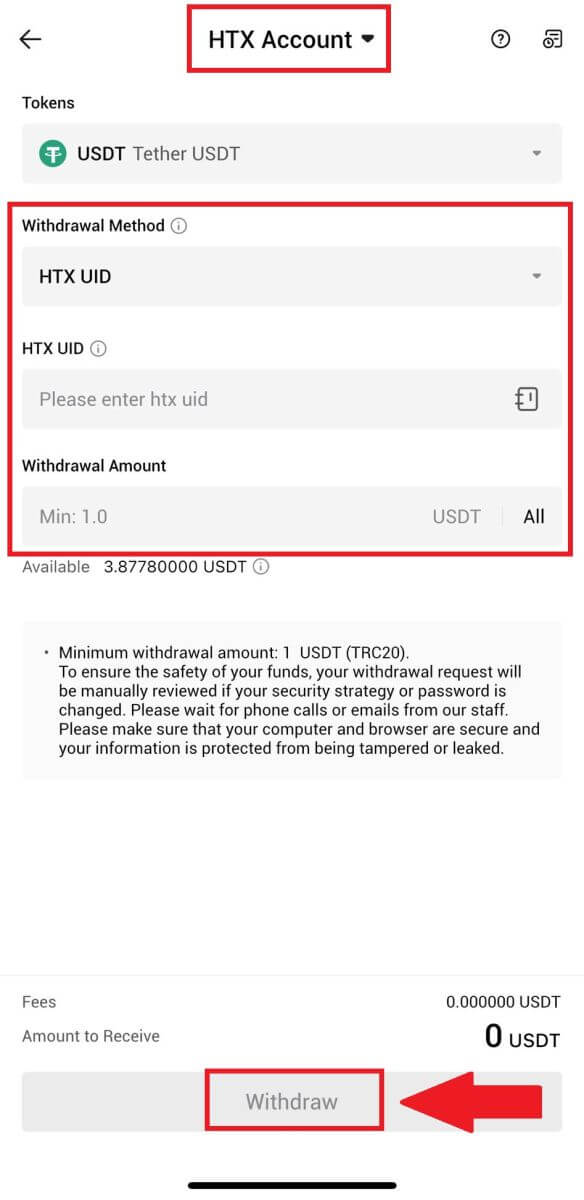
4. Акчаңыздын чоо-жайын эки жолу текшериңиз, кутучаны белгилеп, [Ырастоо] басыңыз .
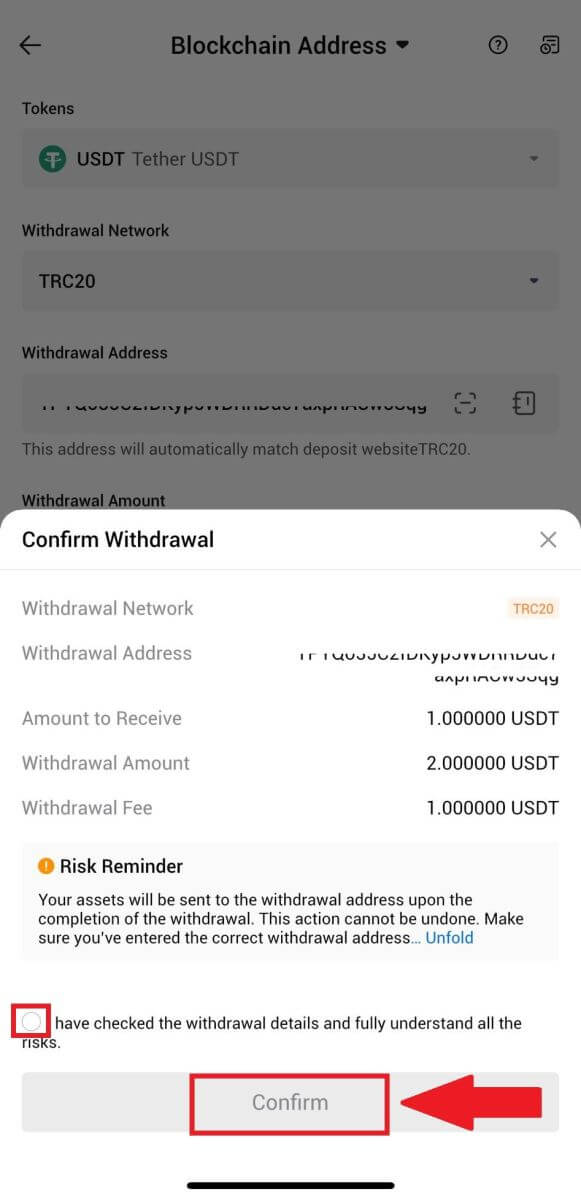
5. Андан кийин, электрондук почтаңыз жана телефон номериңиз үчүн текшерүү кодун киргизиңиз, Google Authenticator кодуңузду киргизиңиз жана [Ырастоо] баскычын басыңыз.
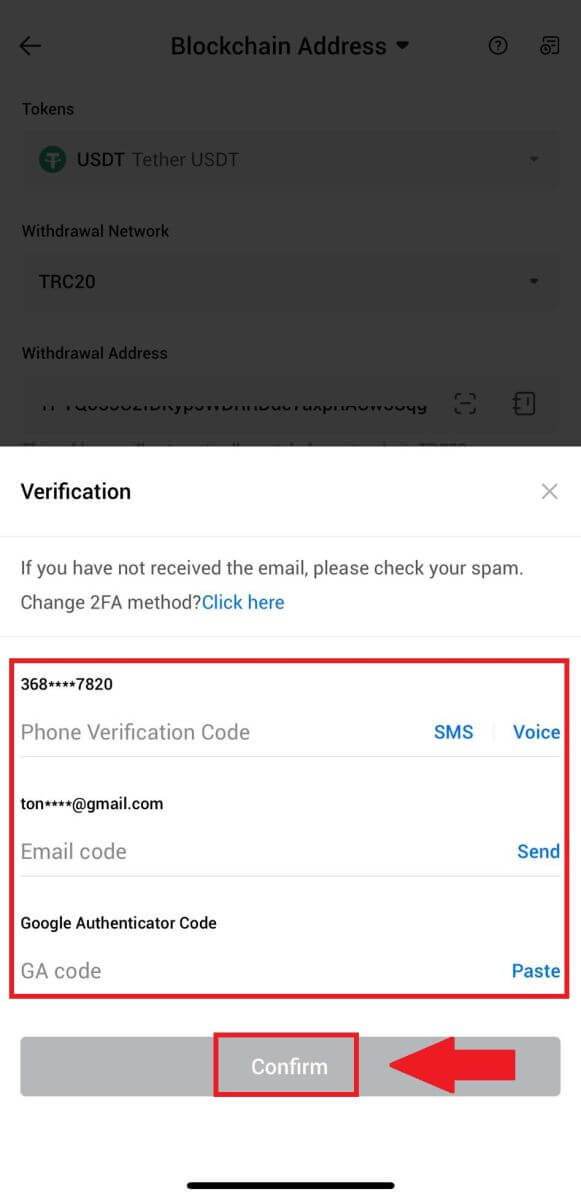
6. Андан кийин, акчаңызды кайра иштетүүнү күтүңүз, алуу аяктагандан кийин сизге кабар берилет.
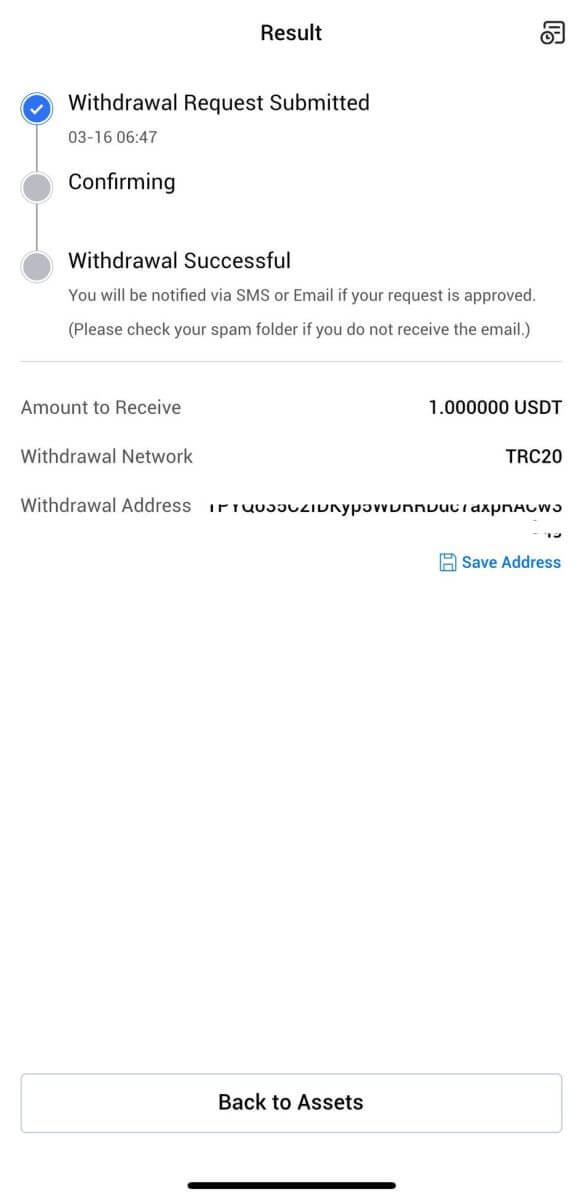
Көп берилүүчү суроолор (FAQ)
Эмне үчүн менин акчам келген жок?
Акча каражаттарын которуу төмөнкү кадамдарды камтыйт:
- Акчаны алуу операциясы HTX тарабынан башталган.
- Блокчейн тармагын тастыктоо.
- Тиешелүү платформага депозит салуу.
Адатта, TxID (транзакция идентификатору) 30–60 мүнөттүн ичинде түзүлөт, бул биздин платформа чыгарып алуу операциясын ийгиликтүү аяктаганын жана транзакциялар блокчейнде күтүлүп жатканын көрсөтөт.
Бирок, белгилүү бир транзакцияны блокчейн жана кийинчерээк тиешелүү платформа тастыкташ үчүн дагы бир аз убакыт талап кылынышы мүмкүн.
Тармактын тыгынына байланыштуу транзакцияңызды иштетүүдө олуттуу кечигүүлөр болушу мүмкүн. Блокчейн изилдөөчүсү аркылуу которуунун статусун издөө үчүн транзакция ID (TxID) колдонсоңуз болот.
- Эгер blockchain изилдөөчүсү транзакциянын ырасталбаганын көрсөтсө, процесстин аягына чыгышын күтө туруңуз.
- Эгер blockchain изилдөөчүсү транзакциянын ырасталганын көрсөтсө, бул сиздин каражатыңыз HTXден ийгиликтүү жөнөтүлгөнүн билдирет жана биз бул маселе боюнча мындан ары эч кандай жардам бере албайбыз. Сиз максаттуу даректин ээси же колдоо тобу менен байланышып, андан ары жардам издешиңиз керек.
HTX платформасында криптовалютаны алуу боюнча маанилүү көрсөтмөлөр
- USDT сыяктуу бир нече чынжырларды колдогон крипто үчүн, алуу өтүнүчтөрүн жасап жатканда, тиешелүү тармакты тандаңыз.
- Эгерде алуу криптосуна MEMO талап кылынса, алуучу платформадан туура MEMOну көчүрүп, аны так киргизиңиз. Болбосо, активдер алынгандан кийин жоголуп кетиши мүмкүн.
- Даректи киргизгенден кийин, баракча дарек жараксыз деп көрсөтсө, даректи текшериңиз же кошумча жардам алуу үчүн онлайн кардарларды тейлөө кызматына кайрылыңыз.
- Ар бир крипто үчүн төлөм ар кандай болот жана аны алуу барагында криптону тандагандан кийин көрүүгө болот.
- Тийиштүү крипто үчүн минималдуу алуу суммасын жана алуу үчүн комиссияларды алуу барагынан көрө аласыз.
Блокчейндеги транзакциянын абалын кантип текшерсем болот?
1. Gate.ioңузга кирип, [Assets] чыкылдатып, [Тарых] тандаңыз . 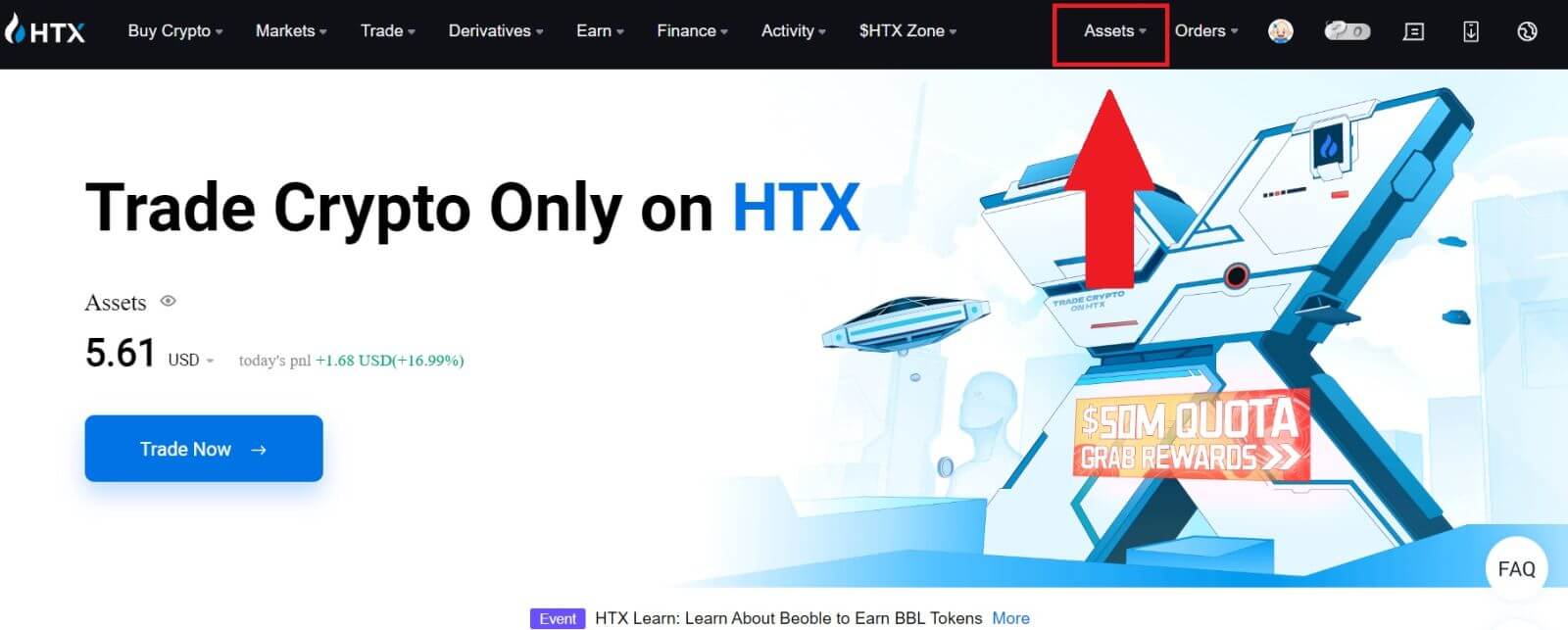
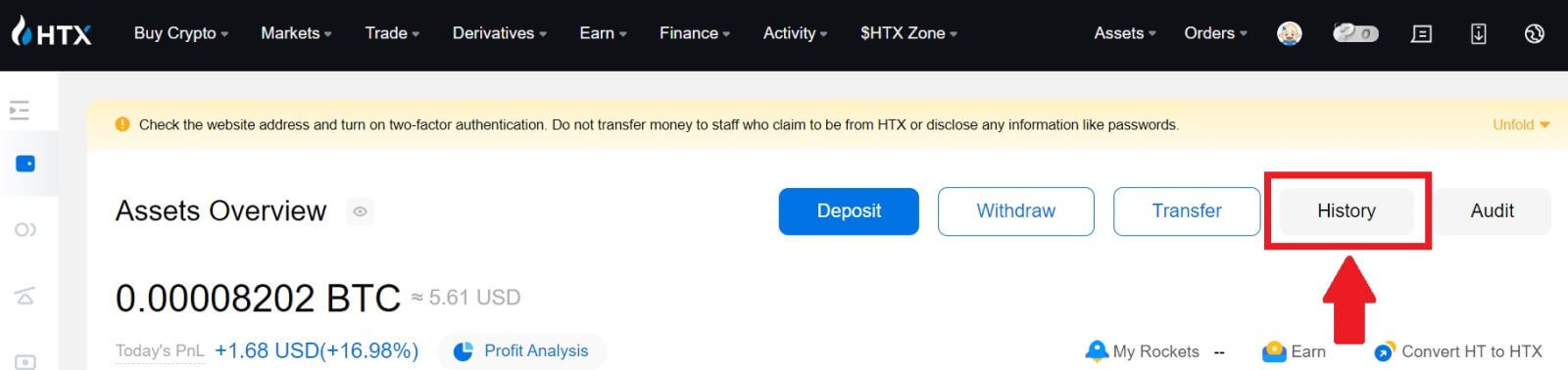
2. Бул жерде сиз транзакцияңыздын абалын көрө аласыз.
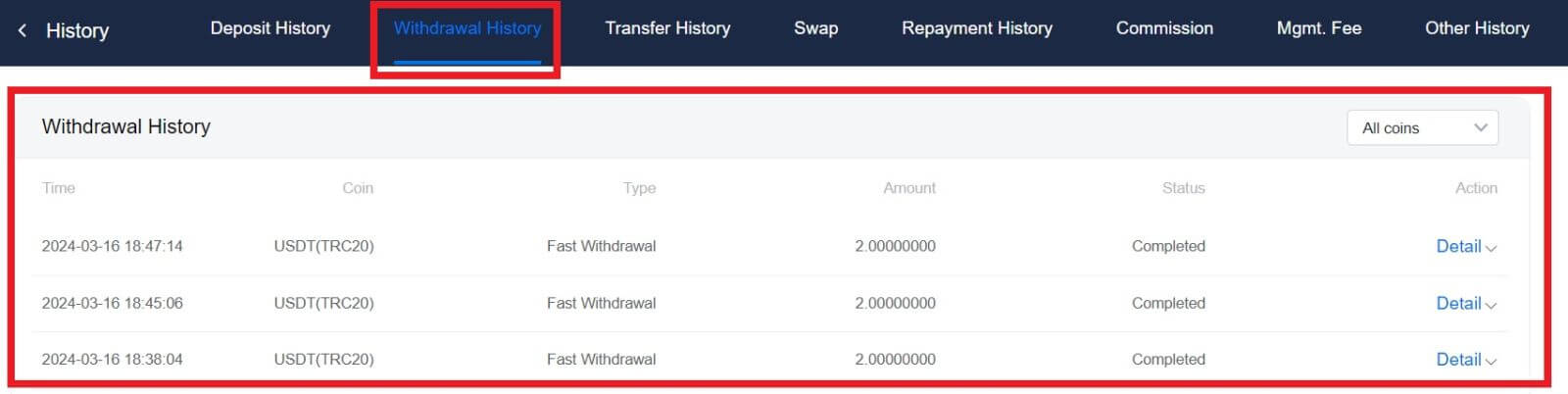
Ар бир крипто үчүн талап кылынган минималдуу алуу чеги барбы?
Ар бир cryptocurrency минималдуу алуу талабы бар. Эгерде алуу суммасы бул минимумдан төмөн түшсө, ал иштетилбейт. HTX үчүн, сиздин акча алууңуз биздин Чечим алуу барагыбызда көрсөтүлгөн минималдуу суммага жооп берерин же андан ашканын текшериңиз.